Как отличить группу от публичной страницы. Чем лучше паблик? Ключевые моменты, чем отличается группа от страницы в контакте
Привет всем! По просьбам трудящихся выкладываю пост о том как создать группу вконтакте. Это может пригодиться тем, кто ведет свой бизнес вконтакте, а на администратора соц сети он еще не может разориться. Также, кто не в курсе вконтакте существует так называемый создатель группы (сообщества). Если он удаляется из сообщества — то и само сообщество удаляется. Поэтому очень важно чтобы создавалась группа именно с того аккаунта, кто будет правообладателем этой группы. А то уже были такие случаи, что нечестные админы создавали группы на заказ, раскручивали их за деньги работодателя, а потом «уводили» их. И фиг потом докажешь обратное.
С тем, кто должен создавать группу разобрались. Давайте же ее создавать.
Нажимаем на Мои группы. Далее видим надпись справа вверху — создать сообщество — нажимаем на нее. Нам выскакивает окошко, в котором мы вводим название нашей группы/публичной страницы и выбираем ее тип. И когда определились с типом сообщества, пишем его название и нажимаем «создать сообщество».
И когда определились с типом сообщества, пишем его название и нажимаем «создать сообщество».
Чем отличается группа от публичной страницы вконтакте?
Группа содержит основные элементы (обсуждения, музыка, фотоальбомы) над стеной, в то время как в паблике (публичной странице) все эти элементы находятся справа внизу.
В группе вконтакте участники , а в публичной странице подписчики . Из этого следует очень важный для продвижения факт в группу вы можете приглашать своих друзей (и все админы смогут приглашать туда друзей), т.к. в группе есть кнопка «Пригласить друзей». А на публичную страницу может человек подписаться только сам увидев где-то рекламу паблика.
На публичной странице мы можем создавать свои мероприятия , а в группе нет такой кнопки. Однако группа может быть организатором мероприятия. Для этого создается мероприятие отдельно, и во вкладке организатор выбирается группа, которой вы управляете.
Публичная страница не поддерживает создание вики-меню группы, т.
На публичной странице есть возможность указания даты основания какой-то фирмы, а в группе эта строчка отсутствует.
Группа может быть закрытой (т.е. пока в нее не вступишь, ты не увидишь ее содержание), а содержание публичной страницы доступно всем, даже не подписавшимся на сообщество людям.
Кстати, интересный факт, что администрация вконтакте наказывает за введение пользователей в заблуждение надписями типа: «информация доступна только подписчикам сообщества», хотя информация общедоступна. За такой обман уже несколько раз банились многие крупные паблики.
Подписчик публичной страницы может предложить новость для публикации этой новости на стене паблика. В группе нет такой возможности. В группе стена может быть открытой (все могут на нее писать), ограниченной (писать может админ, а комментировать все участники), в закрытой комментарии отключены. На публичной странице также есть возможность отключения комментариев.
В группе нет такой возможности. В группе стена может быть открытой (все могут на нее писать), ограниченной (писать может админ, а комментировать все участники), в закрытой комментарии отключены. На публичной странице также есть возможность отключения комментариев.Еще одно отличие группы от публичной страницы заключается в том, что публичная страница отображается у всех его подписчиков в аккаунте в разделе интересные страницы . Таким образом происходит реклама сообщества среди друзей подписчика сообщества. Но если таких «интересных страниц» у участника 20, 30, 50 или 100 не стоит ожидать сильного притока посетителей, ведь в списке показываются недавно добавленные и наиболее посещаемые публичные страницы.
В группе, в отличие от страницы есть возможность удалять участников.
Вот в общем-то основные отличия группы от публичной страницы вконтакте. Поэтому, прежде чем создавать одно из видов сообществ хорошенько подумайте как вы будете продвигать свое сообщество, как вы будете его рекламировать, какой контент будете в нем размещать.
Как наполнять нашу только что созданную группу (публичную страницу) вконтакте?
Здесь все просто. Для начала выбираем настройки группы (паблика). Это всегда можно отложить на потом, т.к. все настройки можно изменить клацнув на кнопку «Управление сообществом» под аватаром группы.
Кстати загружаем аватар группы. Максимальный размер аватара 200 px в ширину и 500 px в высоту.
Далее добавляем по желанию администраторов группы, ссылки ведущие на сайты или дружественные группы, наполняем группу контентом: аудио-, видеозаписи, фото, создаем темы обсуждений, можно прописать правила поведения в группе, и начинаем наполнять стену . После того как группа (публичная страница) будет частично наполнена, можно потихоньку начать рекламировать сообщество и .
Вот вроде бы и все что я хотела рассказать по этой теме. Скоро будем разбираться с фейсбуком Так что не забудьте подписаться на обновления блога, чтобы не пропустить все самое интересное.
На сегодняшний день продвигать какие-либо услуги в Интернете стало намного проще, чем, скажем, лет 5 назад. Отличным инструментом для этого служат социальные сети, которые при умелом обращении станут незаменимыми помощниками в этом вопросе. В частности, соцсеть ВКонтакте является, пожалуй, одни из наиболее посещаемых ресурсов в нашей стране и близлежащих, поэтому вполне логично, что огромное количество предприимчивых юзеров развернуло активную деятельность именно там.
Отличным инструментом для этого служат социальные сети, которые при умелом обращении станут незаменимыми помощниками в этом вопросе. В частности, соцсеть ВКонтакте является, пожалуй, одни из наиболее посещаемых ресурсов в нашей стране и близлежащих, поэтому вполне логично, что огромное количество предприимчивых юзеров развернуло активную деятельность именно там.
Продвижение страницы осуществляется путем . Те, в свою очередь, бывают в виде группы или публичной страницы (паблика). Многие пользователи путают эти два понятия, причем большинство наивно полагает, что это и вовсе одно и то же. На самом деле, отличия есть, и они существенны. Итак, чем отличается группа от публичной страницы ВКонтакте? Давайте выясним.
Основные принципы
Представим, что вы решили создать свое собственное сообщество, но как это осуществить? Очень просто! На своей страничке, в левой части окна, отыщите строчку «Мои группы» и перейдите на нее. Далее найдите кнопку «Создать сообщество». Откроется новое окно, в котором необходимо указать тип сообщества, выбрав из трех предложенных: группа, публичная страница или мероприятие.
И вот тут-то начинается самое интересное: что же выбрать? Если с мероприятием, в общем-то, все понятно, то с двумя другими – не очень.
Откроется новое окно, в котором необходимо указать тип сообщества, выбрав из трех предложенных: группа, публичная страница или мероприятие.
И вот тут-то начинается самое интересное: что же выбрать? Если с мероприятием, в общем-то, все понятно, то с двумя другими – не очень.
Для того чтобы выбрать тот или иной тип сообщества, вы должна задать себе вопрос: на какую аудиторию оно будет рассчитано и каким вы его видите? Если вкратце, то группа рассчитана, скорее, на живое общение, это клуб по интересам, где людей объединяет нечто общее.
Участники могут принимать участие в . Что касается паблика, то он больше ориентирован на продвижение, к примеру, какого-либо бренда, еще, как вариант, для распространения новостей о каком-то заведении и т.п. Соответственно, и возможности для участников этих типов сообществ сильно различаются.
Основные отличия
Впрочем, давайте ближе к делу! Предлагаю пройтись по самым главным отличиям:
- Приватность. Публичная страница является открытым сообществом, и подписаться на нее может каждый желающий.
 Группа, в свою очередь, может быть открытой, закрытой и частной.
Группа, в свою очередь, может быть открытой, закрытой и частной. - В паблике участники не могут оставлять записи, а лишь предлагать новости. В группе, опять-таки, администратор может установить один из видов настроек: открытая, ограниченная и закрытая.
- Цели эти двух сообществ также отличаются: публичная страница создается для продвижения бренда, она является идеальным способом распространения новостей и информации. Что касается группы, то здесь в почете более тесное общение участников, возможность дискутировать, объединяясь по интересам.
Есть и другие мелкие различия, однако они не играют большой роли. Надеюсь, теперь вы сможете определиться, что же вам все-таки ближе: публичная страничка или же группа.
При создании своего сообщества ВКонтакте, практически все задают себе следующие вопросы:
- Чем отличаются типы сообществ ВКонтакте?
- Что лучше: группа или публичная страница?
- Какой тип сообщества следует выбрать для бизнеса?
Какие типы сообществ существуют ВКонтакте
- Группа
- Публичная страница
- Мероприятие
Чем же отличаются эти три типа сообществ? Давайте разбираться вместе.
Публичные страницы (паблики)
- Все материалы открыты и закрыть страницу вы не можете.
- Отсутствует функция «Пригласить друзей», что затрудняет продвижение в самом начале развития проекта.
- Нет блока Новости, так называемого МЕНЮ (правда, его можно создать обходными путями).
- Над лентой новостей нет основного альбома.
- Блок с обсуждениями нельзя закрепить над стеной сообщества.
- Пользователи могут оставлять комментарии к постам и темам в обсуждениях, но у них нет возможности оставлять свои записи на стене.
- Читатели паблика могут предлагать свои посты, используя кнопку «Предложить новость».
- Публичная страница отражается в блоке «Интересные страницы» на страничках пользователей.
Группы
- Группу можно открывать и закрывать. Если у вас в планах создание какого-нибудь закрытого клуба по интересам, то создавайте именно группу.
- Функционал группы дает возможность приглашать друзей.

- Блок обсуждения можно закрепить над стеной группы.
- Есть блок МЕНЮ и вы можете с помощью вики-разметки создать свой собственный мини-сайт. Особенно это актуально для тех предпринимателей, у которых нет своего сайта. Очень многие предприниматели вообще не подозревают о том, что функционал ВКонтакте позволяет это делать.
- Есть строка месторасположение,но нет даты создания сообщества.
Мероприятия
Этот тип площадки отлично подходит в том случае, если вы собираетесь организовать какое-либо мероприятие — вебинар, мастер-класс, встречу или концерт.
Мероприятие всегда привязано к определенной дате и перед его проведением все участники получают напоминание о предстоящем событии.
Создание мероприятия практически не отличается от создания группы. Огромный плюс в том, что для его продвижения, вам достаточно будет наполнить группу-мероприятие необходимой информацией о предстоящем событии и с помощью кнопки «рассказать друзьям» оповестить об этом своих друзей.
Недостатком этого формата является потеря аудитории после проведения самого мероприятия. Конечно, есть способы «перетягивая» подписчиков из мероприятия в основное сообщество, но часть аудитории все-равно будет безвозвратно потеряна.
Так что же выбрать? Мнения профессионалов разделились
Тут, как говорится, сколько людей — столько мнений. Например, Дамир Халилов — один из самых известных специалистов по SMM в нашей стране, считает, что для бизнеса лучше всего подходит именно группа и об этом он пишет в своей книге «Маркетинг в социальных сетях» .
В то же время, Дмитрий Румянцев — настоящий профессионал в продвижении в ВКонтакте и автор книги «Продвижение бизнеса в ВКонтакте. Новые практики и технологии» , напротив, рекомендует создавать именно публичную страницу.
Так что же выбрать? Мое личное мнение
Выскажу и я свое мнение на этот счет. На мой взгляд, выбирать группу следует в том случае, если вы хотите сделать основной акцент на коммуникации между подписчиками.
Проще говоря, если именно общение в сообществе вы считаете очень важным для развития вашего бизнеса — создавайте группу. Так как именно в группе блок обсуждений привлекает внимание пользователей и в нем можно организовать активное, качественное общение.
В группе «Бизнес online» у меня создано 12 тем обсуждений и я хочу, чтобы именно обсуждения бросались в глаза людям, которые заходят в мое сообщество.
Если же для вас важнее контент — то смело выбирайте публичную страницу. Благодаря блоку «Интересные страницы» ваше сообщество будет легче продвигаться и быстрее набирать новых подписчиков.
Мой маленький секрет
И в конце статьи хочу открыть маленький секрет. Даже если я понимаю, что для проекта больше подходит именно публичная страница, я все-равно создаю группу. Почему же я это делаю?
Здесь все просто. Когда сообщество создается с нуля, обычно бывает проблематично набрать первых подписчиков. Запускать же платную рекламу, если в группе всего 10 человек, я не рекомендую. Люди весьма неохотно вступают в такие маленькие сообщества.
Люди весьма неохотно вступают в такие маленькие сообщества.
Вот здесь я и использую активно кнопку «Пригласить друзей». И надо сказать, она меня здорово выручает. С помощью этой кнопки я за 7-10 дней легко набираю первую сотню подписчиков в сообщество.
Если в вашем сообществе количество участников меньше 10 000, то вы сами можете . Но помните, что техническое ограничение позволяет менять тип сообщества не чаще одного раза в месяц.
На первый взгляд в ВК группы и публичные страницы ничем не различаются. Функции – в основном, те же – донесение какой-либо информации или контента до своих подписчиков или участников. Но такое рассмотрение довольно поверхностное. Разработчики социальной сети отнюдь не зря сделали два разных типа сообществ.
Публичная страница
Публичная страница создана, в первую очередь, для того, чтобы представлять в социальной сети какой-то сайт, сообщество, персонажа, компанию, музыкальную группу и т.п. извне, то есть кого-либо, кто желает привлечь дополнительную аудиторию или ознакомить потребителя со своими новостями посредством сети ВК.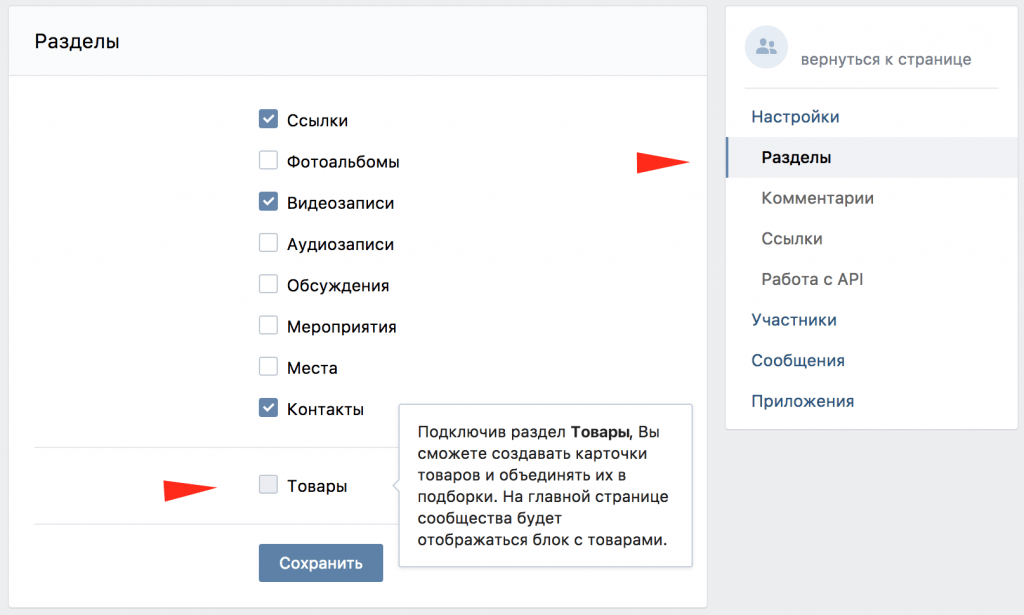 Отсюда и возможности паблика: неограниченный пиар какого-либо веб-сайта, то есть использование его ссылки в постах. Но, тем не менее, основная цель паблика – не получение коммерческой выгоды, а лишь донесение до читателя информации, по крайней мере, официально.
Отсюда и возможности паблика: неограниченный пиар какого-либо веб-сайта, то есть использование его ссылки в постах. Но, тем не менее, основная цель паблика – не получение коммерческой выгоды, а лишь донесение до читателя информации, по крайней мере, официально.
Группа
Группа – самый древний тип сообщества и, как следствие, наиболее изученный. Группы появились ещё с начала существования самого ВК. Группа представляет собой некоторое сборище, открытую или закрытую тусовку, которая собирает людей по общим интересам. Там они могут общаться, обмениваться идеями, предложениями, в некоторых случаях даже публиковать свои посты (как правило в маленьких или региональных группах такая возможность почти всегда имеется).
Функциональность и оформление
Здесь и обнаруживается основная масса различий между группой и пабликом. Если начать с самого простого, то даже зайдя на страничку группы, пользователь видит кнопку «Вступить», а зайдя на публичную страницу – кнопку «Подписаться».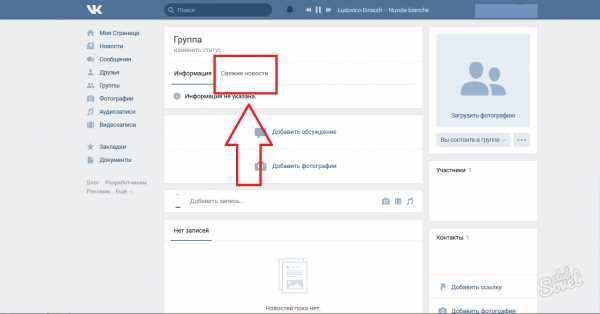 Группу возможно сделать открытой или закрытой, если группа закрыта, то доступ к ней определяется модератором: он либо одобряет, либо отклоняет входящие заявки пользователей. Паблик же всегда будет доступен для просмотра каждому. Кроме того, в группе администратор имеет возможность сделать определённые посты доступными лишь определённым пользователям, часто – тем, кто в ней состоит.
Группу возможно сделать открытой или закрытой, если группа закрыта, то доступ к ней определяется модератором: он либо одобряет, либо отклоняет входящие заявки пользователей. Паблик же всегда будет доступен для просмотра каждому. Кроме того, в группе администратор имеет возможность сделать определённые посты доступными лишь определённым пользователям, часто – тем, кто в ней состоит.
Продвижение группы на первый взгляд кажется более лёгким – в этом типе сообществ присутствует кнопка «Пригласить друзей », тогда как в паблике такой кнопки нет. На самом деле, это довольно устаревший способ раскрутки, который навряд ли позволит набрать большое количество участников, а таргетированная реклама и реклама и реклама в других сообществах возможны как для паблика, так и для группы. Кроме того, публичных страниц можно создать аж целых четыре разных типа, которые между собой различаются по назначению: место, компания, известная личность, произведение.
Небольшие различия в оформлении присутствуют, но всё же, в целом, неопытный юзер с трудом отличит группу и паблик с первого взгляда, если не обратит внимание на кнопки «Вступить» и «Подписаться», упомянутые выше, и на сам тип сообщества, который так же прописан. В информационном блоке паблика могут быть прописаны дата создания и веб-сайт помимо описания. При этом все эти поля для разных типов публичных страниц будут различаться.
В информационном блоке паблика могут быть прописаны дата создания и веб-сайт помимо описания. При этом все эти поля для разных типов публичных страниц будут различаться.
В группе нет такого элемента, как дата создания, зато можно выбрать местоположение. Заголовок, статус и аватар в обоих типах сообществ ничем не отличаются. Также одинакова и возможность создания закреплённого поста, который будет возвышаться над новостной лентой. Однако в группе присутствует раздел свежие новости, который находится в информационном блоке. Некоторые из этого раздела делают меню группы.
Обсуждения, фотографии, аудиозаписи, видеозаписи, ссылки и контакты отличаются в сообществах исключительно своим расположением, но в паблике эти функции можно при желании отключить, в группе – нельзя. Отличаются от остальных только мероприятия, места и документы. Раздел «Документы» присутствует только в группе, пабликам он недоступен. Зато Мероприятия и места – наоборот. Их можно использовать только в публичных страницах.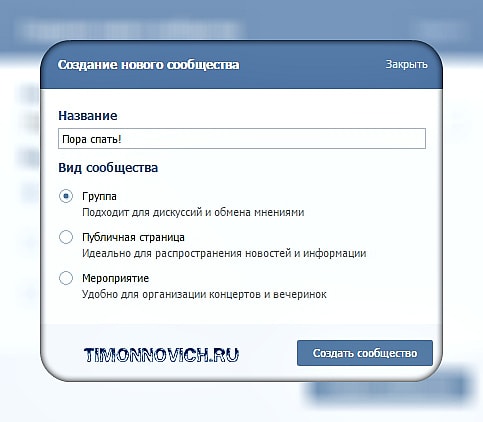 Но при различных ухищрениях все разделы можно добавить под разным видом в оба типа сообществ.
Но при различных ухищрениях все разделы можно добавить под разным видом в оба типа сообществ.
Дополнительную информацию вы можете узнать в следующем видео:
«В Контакте» является на сегодняшний день одним из самых популярных сайтов рунета. Этот ресурс был создан для объединения людей, у которых схожие интересы. Давайте попробуем разобраться, чем отличается страница от группы В Контакте. Необходимость в этой статье назрела, потому что на данный момент большинство источников уже содержат устаревшую информацию — сеть очень быстро развивается, одно изменение следует за другим. Итак, поехали!
Определение
Страницы «В Контакте» называют также визитками, где пользователь рассказывает о себе и по предоставленной информации его смогут найти друзья и знакомые. Более того, создав публичную страницу «В Контакте» можно делиться новостями компании, новинками бренда, продукции, тем самым привлекая аудиторию из социальной сети, взаимодействуя с ней.
Группы «В Контакте» формируются на различные тематики и объединяют единомышленников. При этом группа может быть создана просто для общения. Однако большая часть создателей групп «В Контакте» преследует цель прорекламировать товар или услугу и заработать на этом — и ничего плохого в этом нет, так ведь? Группа является самой первой интересной фишкой социальных сетей. Число групп постоянно растёт, поэтому руководство «В Контакте» и внедрило страницы. Группы появились значительно раньше страниц.
При этом группа может быть создана просто для общения. Однако большая часть создателей групп «В Контакте» преследует цель прорекламировать товар или услугу и заработать на этом — и ничего плохого в этом нет, так ведь? Группа является самой первой интересной фишкой социальных сетей. Число групп постоянно растёт, поэтому руководство «В Контакте» и внедрило страницы. Группы появились значительно раньше страниц.
Сравнение возможностей
Основное отличие состоит в том, что страницы доступны всем, в том числе и тем, кто в социальной сети не зарегистрирован. Группу же можно закрыть от остальных пользователей.
Дизайн. Его можно менять только у групп, например, оформив блок “Новости”. У страниц можно изменить только логотип, а дизайн унифицирован. Интерфейс страниц субъективно немного удобней, чем у групп.
Главное отличие
Каждый пользователь Вконтакте под своим фото профиля может увидеть меню «Интересные страницы». Именно там отображаются пять наиболее часто посещаемых страниц. Если страница, созданная Вами, будет в таком Топе у пользователей с наибольшим количеством друзей, то, соответственно, будет возможность получить дополнительный трафик на страницу. У групп таких возможностей нет.
Если страница, созданная Вами, будет в таком Топе у пользователей с наибольшим количеством друзей, то, соответственно, будет возможность получить дополнительный трафик на страницу. У групп таких возможностей нет.
Выводы сайт
- Группы появились раньше
- Страница видна всем, а группу можно сделать приватной
- В группах можно изменять отдельные элементы дизайна с использованием wiki-разметки
- Страницы отображаются в меню «интересные страницы», а группы – нет.
что это такое и чем отличается от группы
Автор Александр На чтение 6 мин Просмотров 1.2к. Обновлено
Всем привет. В этой статье продолжим вникать в тонкости всемирной Сети, а в частности рассмотрим понятие публичная страница ВКонтакте.
Если вы не так давно к нам присоединились, то о том, как зарегистрироваться в этой соцсети, вы можете узнать, изучив мой обзор по теме «Как зарегистрироваться в ВК».
Содержание
- Все прелести ВК
- Когда и зачем создают группы
- В чем сходства и отличия
- Общие признаки
- Отличия
- Еще немного полезной инфы
- Вместо послесловия
Все прелести ВК
Для начала обосную выбор тематики статьи.
Почему хочется говорить и рассказывать вам, мои дорогие подписчики, о подробностях именно этой социальной сети.
Здесь все просто. На сегодняшний день она занимает первые места по популярности, как в России, так и во всем мире.
Ее возрастной диапазон настолько широк, что включает в себя пользователей от мал до стар.
Кроме выше описанного, сеть ВКонтакте также достаточна, проста и понятна в использовании.
Когда и зачем создают группы
Раскручивая себя, свой бизнес или магазин, рано или поздно возникает вопрос о создании сообщества.
Конечно, если вы не зарегистрированы в ВК, и у вас нет такой надобности, то можно создать профиль с нужной вам темой, где вместо имени будет название магазина, например.
Но, как вы уже поняли, будет лучше, если ваша страничка – это вы, а ваш магазин (бизнес) – это сообщество.
Почему? А все потому, что в группе или публичной страничке имеется больше возможностей по управлению и ведению группы. Уверен, все прелести вы почувствуете в первые дни ведения сообщества.
В случае создания сообщества вы назначаетесь админом и получаете право решать почти все, касающиеся данной группы, вопросы, начиная от оформления, и заканчивая блокировкой участников.
Участники видят, кто администратор (его страничку и аву), а не общаются в случае надобности с анонимом, скрывающимся за непонятным тематическим фото.
В чем сходства и отличия
Сейчас расскажу вам, в чем разница между сообществом и публичной страничкой.
Чтобы создать в ВК сообщество, нужно в меню слева войти во вкладку «группы».
Далее нажать «создать сообщество».
И только потом вы сможете выбрать либо тематическое сообщество, либо публичную страницу.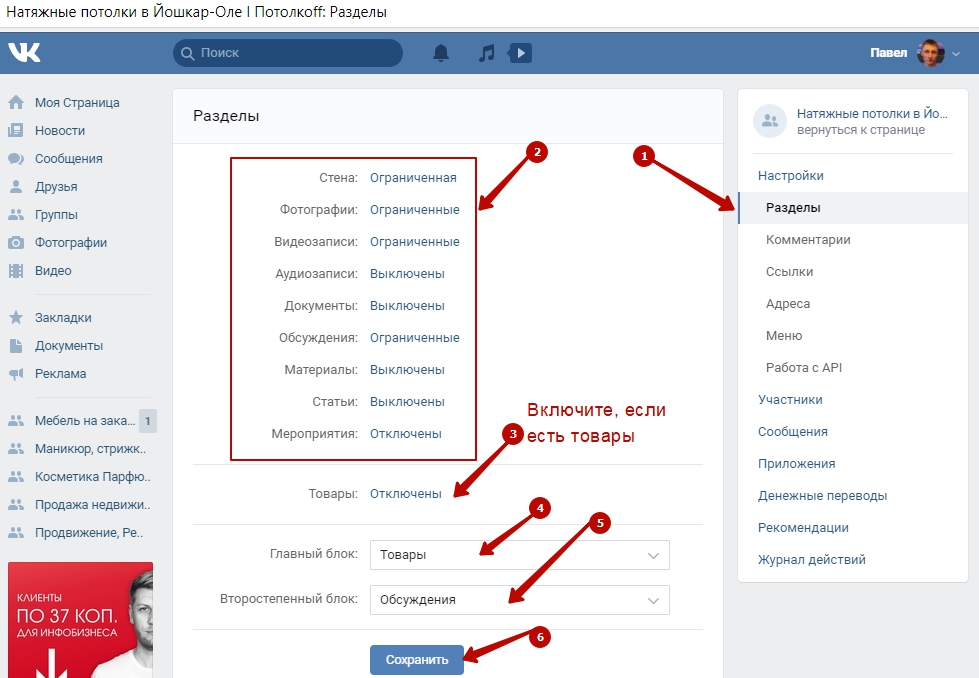
Нужно отметить, что есть и другие варианты среди которых бизнес, мероприятие, бренд или группа по интересам.
Поэтому напрашивается вывод, что публичная страничка – это и есть вариант сообщества. Но из-за своего широкого распространения она не воспринимается как вид сообщества, а получила некую автономность в массах.
Мы с вами более подробно рассмотрим, что такое тематическое сообщество (в народе – группа) и публичная страничку (в народе – паблик). Эти два варианта наиболее распространены.
Общие признаки
Смысл группы и паблика примерно одинаков. Но все-таки некоторые отличия у них есть.
Для начала обрисую общее.
Массовость.
Оба имеют цель привлечения большого количества подписчиков.
Распространение информации.
Информация может быть сугубо познавательного характера (юмор, готовка, ремонт, автомобили и т.д.). также часто у публичных страничек стоит цель продвигать что-нибудь (продукт, бизнес, программу и т. д.).
д.).
Узкая тематика.
И то, и другое обычно собирает единомышленников или людей определенной сферы, или пользователей с общими интересами.
Вид ленты.
Кардинальных отличий нет (минимальные рассмотрим чуть ниже).
В первом и втором случае пользователям предоставляется возможность предлагать новости (иногда даже не обязательно быть подписчиком, если это не изменено настройками).
Администратор их увидит и решит, стоит ли публиковать новость. В его компетенции определить время, анонимность и возможность комментирования данного поста
Отличия
Цель создания.
Группу создают для общения людей, имеющих общие интересы, а значит и темы для обсуждений. Паблик же – это, скорее всего блог, или страница-реклама фирмы, или продвижение определенного бизнеса.
Запоминаем! Первое для дискуссий, второе для осведомления.
Доступность информации.
С одной стороны, этот пункт можно отнести к общим признакам.
И группа и паблик открыто публикуют информацию для пользователей. Данные доступны не только подписчикам, но и остальным пользователям. И даже те люди, которые не зарегистрированы в ВК, с помощью поисковиков без труда найдут представленные данные.
Где же отличия?
Объясняю. Владелец группы может настроить параметры, благодаря которым группа и все ее содержимое станет доступна только для подписчиков.
Такой момент важен и удобен в случае нежелательной утечки информации, которая в последующем может попасть в руки к конкурентам.
Если целью стоит подписать на группу как можно больше людей, то выгоднее также закрыть ее. Люди, которым важна и интересна тема группы обязательно подпишутся.
Запоминаем! Паблик открыт всегда и для всех, сообщество можно сделать закрытым.
Возможность оставить пост или сделать публикацию.
В этом моменте опять же находим общие черты, это то, что на стене размещаются посты.
В чем разница?
В паблике новости пишут только админы. Либо публикация проходит их модерацию.
У пользователей есть возможность комментировать. Но по желанию и эту функцию администратор может выключить.
Тогда новостная лента будет представлять собой страницу с заметками, которые имеют разное количество лайков. Ни комментариев, ни авторства вы там не увидите.
Сообщество может иметь такие настройки, при которых пользователи смогут самостоятельно предложить публикацию, и она без проверки сразу же появится в ленте.
По такому принципу основано большинство барахолок в ВКонтакте.
Запоминаем! В паблике лента создается админом, в группе участники могут создавать ленту сами (опять же, если это не запрещено настройками).
Что касается подписчиков, запоминаем сходу, без повторения!
Приглашать друзей можно только в сообщество. На публичную страничку пользователи подписываются сами.
Расположение на странице.
Публичные страницы, на которые подписан пользователь, видны в меню слева под надписью «Интересные страницы». Их количество и несколько вариантов отображается сразу же.
Чтобы увидеть группы пользователя, то нужно нажать кнопку «Показать подробную информацию». Она располагается вверху ленты.
В расположении, на мой взгляд, последние немного проигрывают, так как не все читают подробную информацию, и, вообще, их можно скрыть посредствам настроек страницы.
Запоминаем! Подписки на паблики всегда и всем видны. Сообщества отображаются не всегда.
Контент
Общее в этом пункте загрузка фотографий. И там, и там это возможно.
Загрузка видео, аудио и документов возможна только в группе (в настройках эти разделы должны быть открытыми для пользователей).
Хотя, как показывает практика, многочисленным пабликам этого вполне достаточно.
Запоминаем! Пользовательский контент более разнообразен в группах.
В пабликах это только фото.
Еще немного полезной инфы
На начальных этапах продвижения бизнеса (думаю, этот вариант наиболее популярен) не так просто сразу же определиться, что для вас лучше.
И, если вы создали отличную группу, раскрутили ее, и вдруг поняли, что вам ближе и нужнее публичная страничка, то поводов для расстройств нет, удалять ее не придется. Все легко исправляется одним (ну или почти одним) нажатием кнопки. Ее возможно, перевести в статус сообщества.
Эти же изменения можно проделать и в обратном порядке. Только учтите, что перед сменой должно пройти не менее 30 дней. И в случае большого числа подписчиков (10 000 и более) администрация ВК имеет право рассмотреть ваш случай лично.
Вместо послесловия
Основные различия публичной странички и сообщества я вам описал. Теперь выбор за вами. Искренне надеюсь, что статья была для вас полезной и понятной. Оставайтесь в моем блоге, приглашайте друзей и знакомых. Ставьте лайки.
Комментируйте статьи и принимайте участие в конкурсе. Всем пока.
Всем пока.
Как сделать из группы публичную страницу вконтакте
Для чего и как сделать публичную страницу из группы Вконтакте
Приветствую вас, уважаемые читатели, в блоге Start-Luck. Группа или паблик? Наверное, этот вопрос волнует многих новичков: какие преимущества есть у той или иной страницы, в чем собственно разница и можно ли изменить решение, принятое когда-то?
Сегодня я расскажу как из группы сделать публичную страницу. Нет ничего проще, но существует три аспекта, которые вы должны соблюсти, чтобы миссия была выполнена. Какие именно и что именно лучше вести и продвигать – группу или сообщество, мы и будем сегодня разбирать.
Не спешите с выводами
Первое время действительно кажется очень важным вопрос группу или сообщество лучше создавать. Со временем этот вопрос уходит на второй план, и ты просто делаешь свое дело. Все почему? Потому что разница между двумя этими типами страниц не столь существенна.
Группа предназначена для общения, а паблик для создания правильного имиджа. Он, если так можно выразиться, более солидный: пользователям можно только рекомендовать посты, но не приглашать в группу спамными способами; исчезает блок обсуждений, новости и документы; приглашения недоступны. Теперь подписчики и случайные гости не смогут просто порекомендовать группу своим друзьям, но смогут рассказать о странице.
Он, если так можно выразиться, более солидный: пользователям можно только рекомендовать посты, но не приглашать в группу спамными способами; исчезает блок обсуждений, новости и документы; приглашения недоступны. Теперь подписчики и случайные гости не смогут просто порекомендовать группу своим друзьям, но смогут рассказать о странице.
Те кто давно ведет группу знает, что этим методом мало кто пользуется из живых людей. В основном они делятся интересной информацией, а не просто кидают приглашения. В них уже никто не верит, этим способом можно набрать только кучу фейков и рабочих аккаунтов, которые не приносят пользы ни бизнесу, ни человеку.
Все это не так страшно, как может показаться на первый взгляд. Спам и так не приносит никакой пользы. Репосты дают значительно больше. К тому же, интересные страницы, то есть именно паблики, на которые подписан человек, отражаются под аватаркой на главной странице любого профиля Вк.
На мой взгляд основой для вашего выбора может стать простой выбор из двух очевидных вариантов.
Ваше сообщество предназначено для общения людей или бренда? Это может быть не только продажа шуб или кефира, брендом можете быть и вы сами.
Грубо говоря, если вы используете Контакт для бизнеса, то лучше выбирать паблик, а не группу. Она нужна скорее для людей, объединенных общими мыслями, идеями.
Недавно искал хорошие группы с цитатами, для очередной своей статьи и заметил вот какую разницу. Некоторые паблики просто выкладывали картинки и набирали лайки и репосты. Другие были созданы как группы, и собирали под собой кучу комментариев, содержали множество документов с рассуждениями и спорами подписчиков на разные темы. Они были в разы интереснее. Вот, что делает правильный выбор.
С другой стороны, я натыкался и на группы пиццерий. Там мертвым грузом лежали ненужные обсуждения, в которых естественно никто не участвовал. Смотрелось отвратительно.
Для юмора, цитат и прочих забав лучше создавать группу. Для продвижения ресторана, даже если вы собираетесь в основном просто писать интересные посты о еде, не расставляя акцент на заведении, используйте паблик.
Обязательные условия для редактуры
Итак, перевести группу в сообщество и обратно можно при соблюдении трех основных и одного второстепенного условия.
Самое важное из них заключается в том, что вы должны быть создателем сообщества. Если нет кнопки (ссылки), о которой я расскажу в пошаговом руководстве, значит вам нужно найти создателя и попросить его перевести сообщество в паблик. Обо всем этом чуть позже.
Второе условие – менять свое решение вы сможете не чаще чем раз в месяц. 30 дней прошло – меняете группу в паблик или наоборот. Прежде, чем истечет это время – ничего не получится.
Третье – перевод вы можете осуществить только с ПК. Мобильные устройства не подойдут. На телефоне или через планшет проделать данную операцию не получится.
Ну и второстепенное условие – на ваше сообщество не должно быть подписано более 10 000 человек. Я назвал этот фактор второстепенным, потому что в итоге у вас все равно получится сделать то, что вы хотели. Если вы соблюдаете все основные условия.
Решение о переоформлении, если подписчиков больше 10 000, будет осуществляться чуть сложнее. Не для вас. Для технической поддержки. Именно ей придется принимать решение выполнять ли запрос владельца группы или нет.
Если в паблике меньше людей вы даже можете не заморачиваться. В принципе, вы можете этого не делать и при большем количестве подписчиков. Но в этом случае, по крайней мере, можно будет поволноваться: «Какое решение примут менеджеры? Дадут ли они мне шанс все изменить, исправить?».
Пошаговое руководство
Итак, зайдите Вконтакт и нажмите на три точки под аватаркой вашей группы. Если вы создатель (не любая другая руководящая роль, только создатель), в появившемся меню откроется меню, в списке которого, среди прочих сносок, будет – перевести в страницу или перевести в группу. В зависимости от того, какой статус сообществу присвоен сейчас.
Если вы не видите этой ссылки (кнопки) зайдите в меню «Управление сообществом».
Здесь, в графе справа руководители или участники найдите того, кто создал группу в Вк.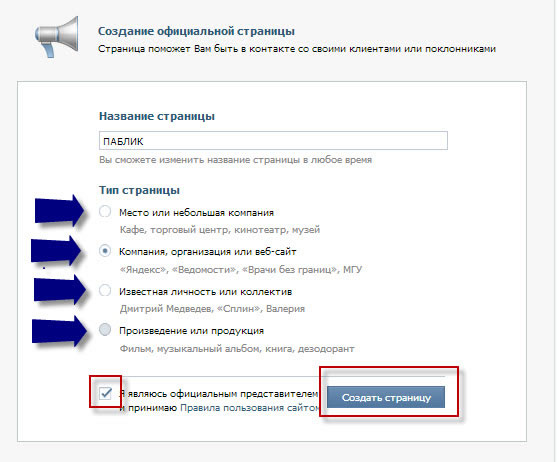 Под его именем должна красоваться надпись «Создатель».
Под его именем должна красоваться надпись «Создатель».
Только этот человек сможет добраться до нужной кнопки и увидеть вот такое сообщение, которое завершит вашу цель простым нажатием на кнопку синего цвета в самом низу окна.
Ну вот и все. Кстати, если вас интересует продвижение в профессиональном смысле, могу порекомендовать вам отличную школу « SMM-менеджер: продвижение бизнеса в социальных сетях ». Здесь вам расскажут все, что нужно знать для того, чтобы использовать социальные сети по полной и зарабатывать не только на раскрутке своих пабликов, но и получать деньги от компаний вашего города. Кто знает, может это первый шаг к своей digital-студии?
Ну а для тех, кто пока не готов принять ответственное решение, которое может повлиять на всю дальнейшую жизнь я могу предложить посмотреть видео с мастер-класса по продвижению Вконтакте.
И еще, могу рекомендовать интересный сервис по продвижению в социальных сетях — SocLike .
Ну вот и все, подписывайтесь на рассылку и я начну присылать вам прямо на почту полезные советы о том, как генерировать идеи для постов Вконтакте, создавать темы, которые будут обсуждать, придумывать лучшие конкурсы, не требующие вложений и многое другое.
Как из группы ВКонтакте сделать публичную страницу?
Если у вас уже есть группа в ВК, вы можете ее переделать в публичную страницу. Зачем это нужно? Причин множество, но одна из них очень важна для привлечения пользователей — публичные страницы невозможно скрыть с помощью настроек, то есть если вы подписались на публичную страницу, то любой пользователь ее увидит в списке ваших «Интересных страниц». Как бы там ни было, сегодня мы покажем, как перевести группу в паблик и обратно.
Как сделать из группы паблик?
Заходим в свою группу. В правой части экрана будет аватар сообщества, под ним — небольшое меню. Нажмите на пункт «Перевести в страницу».
Перед вами появится небольшое окошко. Администрация требует обратить внимание на то, что после перевода группы в страницу:
- Станет недоступен блок Новости (разметка ВКонтакте).

- Все приглашения в группу будут автоматически отменены.
- Все заявки на вступление будут автоматически приняты.
- Записи в микроблоге, опубликованные не от имени группы, пропадут.
- Блок Документы станет недоступен.
- Блок Обсуждения окажется в правой части страницы.
- Видеть всю информацию сможет любой пользователь.
Если вас все устраивает, выбираете тип страницы и нажимаете на кнопку «Перевести в страницу».
После этого вам нужно будет подтвердить действие. Это можно сделать как с помощью привязки средства к мобильному приложению, так и с помощью СМС-сообщений и кода, который в нем придет. Что выбрать, зависит только от ваших предпочтений, но если вы не пользуетесь мобильным приложением, то подтверждение в любом случае придет в виде СМС-сообщения к привязанному телефону.
Как из публичной страницы сделать группу?
Что касается перевода паблика в группу, то здесь ничего ровным счетом не меняется.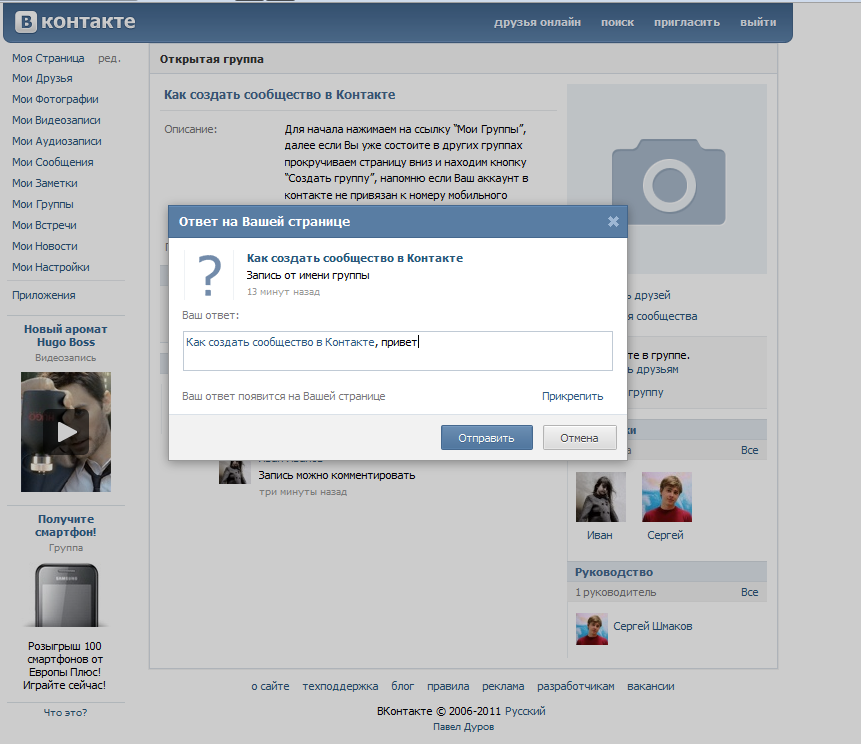
Под аватаром нажимаем «Перевести в группу».
Обращаем внимание на то, что после перевода страницы в группу:
- У подписчиков пропадёт возможность предлагать новости.
- Предложенные новости станут записями на стене сообщества.
- Все разделы, кроме стены, перейдут в режим Выключено.
- Встречи, созданные от имени сообщества, будут отображаться в блоке «Мероприятия», скрыть этот блок в группе нельзя.
Если вас это устраивает, нажимаете на кнопку «Перевести».
Подтверждаете перевод возможным способом — привязкой к устройству или с помощью кода в СМС-сообщении.
ВАЖНО! Перевод группы в паблик или наоборот возможен не чаще одного раза в 30 дней!
Как сделать из группы публичную страницу «ВКонтакте»? Разница, плюсы и минусы
Многие пользователи сети «ВКонтакте» интересуются, можно ли из группы сделать публичную страницу. Это вполне возможно. Но зачем создателям сообществ менять формат общения? Причин этому много. И у групп, и у пабликов есть преимущества. Один из главных плюсов публичных страниц – возможность привлечь большее количество читателей. Ведь паблики не получится скрыть при помощи настроек. Все страницы, на которые вы подписаны, будут отображены на вашей странице в списке интересных. В этой статье мы рассмотрим, как сделать из группы публичную страницу и, наоборот, как перевести паблик в закрытое сообщество.
И у групп, и у пабликов есть преимущества. Один из главных плюсов публичных страниц – возможность привлечь большее количество читателей. Ведь паблики не получится скрыть при помощи настроек. Все страницы, на которые вы подписаны, будут отображены на вашей странице в списке интересных. В этой статье мы рассмотрим, как сделать из группы публичную страницу и, наоборот, как перевести паблик в закрытое сообщество.
Делаем паблик из группы
Войдите в созданное вами сообщество. С правой стороны будет основное фото группы, внизу – меню. Кликните на «Перевести в страницу». После этого возникнет окошко, в котором администрация «ВКонтакте» предупреждает, что после перехода в режим страницы новостной раздел станет недоступным. Кроме того, все приглашения в сообщество будут отклонены, а заявки на вступления – приняты. Исчезнут посты из блога, которые были выложены не от имени сообщества. Станет недоступным раздел «Документы», с правой стороны будет находиться раздел «Обсуждения».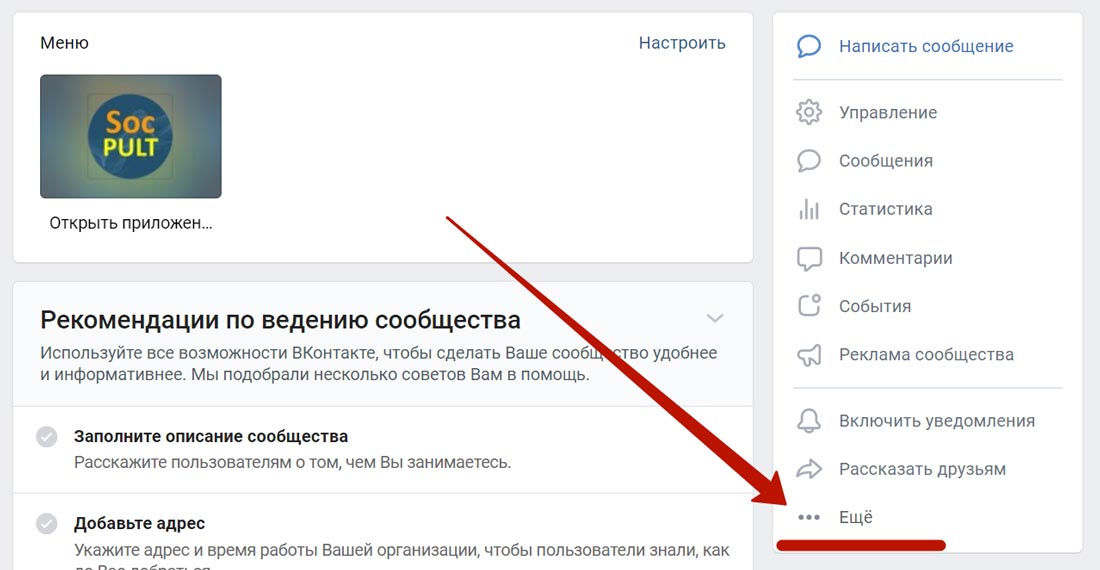 Вся информация станет доступна любому пользователю.
Вся информация станет доступна любому пользователю.
Если вы согласны со всеми вышеперечисленными изменениями, просто выбираете тип паблика, а затем кликаете на «Перевести в страницу».
Остается только подтвердить ваши действия. Для этого необходимо получить код к привязанному номеру телефона. Теперь у вас не должно возникнуть вопросов, как из открытой группы сделать публичную страницу.
Переводим паблик в сообщество
Теперь рассмотрим то, как из публичной страницы сделать закрытую группу. Принцип тот же самый: внизу под главным фото кликаем на пункт «Перевести в группу. После того, как паблик станет сообществом, все, кто подписан на него, не смогут предлагать новости. Те, которые были опубликованы ранее, превратятся в записи на стене группы. Из всех разделов останется только «Стена». Остальные будут отключены. Встречи, созданные автором группы, отныне будут находиться в разделе «Мероприятия». Если вы согласны с этими изменениями, кликните на «Перевести». Подтверждаются действия так же, с помощью кода в сообщении с привязанного номера.
Важно обратить внимание, что совершать все эти манипуляции можно не чаще одного раза в месяц.
Теперь можно приступить к закрытию группы. Войдите на нужную страницу и кликните на «Управление сообществом». Внизу страницы вы увидите «Тип группы». Выберите «Закрытая», если вы хотите, чтобы в сообщество вступали только по приглашению или путем подачи заявки. В частную группу можно попасть исключительно по рекомендации администратора.
В чем отличие сообщества от паблика?
Перед тем как сделать из группы публичную страницу многие задумываются, что лучше. Если вы рекламируете товар, то следует отдать предпочтение сообществу. В группе более удобный интерфейс, фотоальбомы, обсуждения – все это расположено вверху ленты. Так что читатели сразу обратят внимание на ваш контент. Вся ценная информация находится непосредственно под главным фото сообщества.
Совсем недавно в группах появилась новая функция под названием «Товары». Сообщество можно легко преобразить в интернет-магазин. В публичных страницах данная опция отсутствует.
В публичных страницах данная опция отсутствует.
Сообщество дает возможность его участникам самим размещать материалы и новости. В пабликах эта функция не предусмотрена. Сообщество, при желании, можно сделать закрытым или частным. Публичная страница же открыта для всех. Если же вы хотите, чтобы о вашей группе узнало больше людей, можно пользоваться функцией рассылки приглашений. Для этого просто нажмите на кнопку «Рассказать друзьям». Паблик также можно рекламировать своим друзьям и подписчикам, достаточно сделать репост на своей стене. Правда, стоит отметить, что избыток рекламы раздражает, поэтому не стоит злоупотреблять данной функцией.
Сделать из группы публичную страницу, как видите, легко. Но нужно взвесить все «за» и «против», потому что каждый формат имеет свои достоинства и недостатки.
Преимущества паблика
Он будет отображаться в «Интересных страницах» – в разделе, который находится на стене всех пользователей социальной сети, внизу, под кнопкой «Друзья онлайн».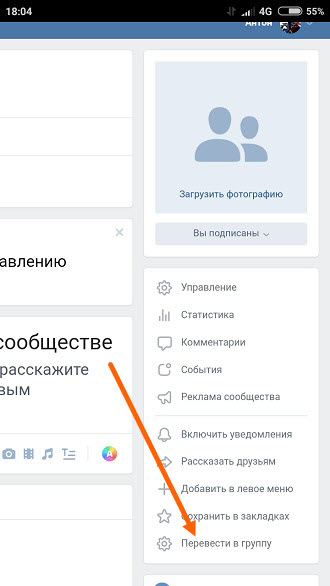 Группы не входят в данный раздел. Более того, некоторые юзеры, регулируя настройки приватности, не позволяют другим видеть, в каких сообществах они состоят.
Группы не входят в данный раздел. Более того, некоторые юзеры, регулируя настройки приватности, не позволяют другим видеть, в каких сообществах они состоят.
Можно как сделать из группы публичную страницу, так и паблик превратить в сообщество. Трудно сказать, что лучше или хуже. Просто каждый из них преследует свои цели. Публичная страница – идеальный вариант для тех, кто собирается делать деньги на рекламе или партнерских программах.
Итоги
Мы ознакомились со всеми возможными способами, как сделать из группы публичную страницу и наоборот. По статистике, большинство пользователей сети «ВКонтакте» предпочитают быть подписанными на паблики. Но, как видите, разница совсем незначительная.
Перевод группы в публичную страницу. Руководство от А до Я. Изменяем тип сообществ Вконтакте
В социальной сети Вконтакте, есть два основных типа пользовательских сообществ — публичная страница и группа. На первый взгляд они не особо отличаются. Но есть существенные различия. Публичные страницы нельзя сделать приватными, а вот группу можно закрыть.
Публичные страницы нельзя сделать приватными, а вот группу можно закрыть.
Ниже мы поговорим про принципиальную разницу, а самое главное научимся, как переводить группу в публичную страницу и обратно.
В чем отличия группы от публичной страницы?
- Как уже было сказано выше, только группу можно сделать закрытой. Это позволит скрыть всю основную информацию сообщества от посетителей — данные будут доступны участникам. Вступление с одобрения администрации (см. как добавить админа в группе Вконтакте).
- Основной смысл кроется в названии. Публичная страница предназначена для ведения в социальной сети площадки, представляющей конкретную медийную личность, бизнес, торговую марку и т.д. Группа нужна для объединения людей по интересам.
- Функция «Предложить новость» доступна только для страниц.
- Сильно различается компоновка доступных блоков. Популярный инструмент » Обсуждения «, в группе можно располагать в нескольких местах. Мы уже объясняли, как создать обсуждение в группе Вконтакте?.
 В паблике только в правой части. Раздел » Свежие новости «, также доступен только в группе.
В паблике только в правой части. Раздел » Свежие новости «, также доступен только в группе. - В группе активен инструмент приглашения друзей. В сообществе только вариант » Рассказать друзья «. Очень разные вещи.
Нужно отметить, что выбор типа сообщества, чаще всего упирается в необходимость сделать его приватным. Поэтому по умолчанию, выбирают все-таки группы.
Но нас сейчас интересует другая ситуация. Допустим, когда-то мы создали группу. И теперь нам не хватает функционала, который доступен у публичных страниц. Как быть?
Мы всегда можем изменить тип сообщества.
Как перевести группу в публичную страницу и обратно
Для начала обратите внимание на следующие факты:
- Изменение типа сообщества, доступно 1 раз в месяц.
- Если количество подписчиков достаточно велико, решение об одобрении заявки, рассматривается администрацией. Для получения консультации по этому вопросу, вы можете связаться со службой поддержки Вконтакте.
- Функция перевода доступна только для создателя группы.
 Прочие руководители, в том числе и администраторы, не смогут этого сделать. Но могут ответить на возникшие вопросы. Если они у Вас есть, нужно узнать админа в группе Вконтакте, а затем связаться с ним.
Прочие руководители, в том числе и администраторы, не смогут этого сделать. Но могут ответить на возникшие вопросы. Если они у Вас есть, нужно узнать админа в группе Вконтакте, а затем связаться с ним.
Итак, давайте перейдем к делу.
Представим, что мы когда-то создали закрытую группу Вконтакте. И теперь хотим перевести ее в публичную страницу. Идем в социальную сеть (см. вход в ВК). Перейдите в раздел » Сообщества «, найдите в списке нужную группы и откройте ее.
В правом блоке меню разверните все доступные пункты. В самом низу есть ссылка » Перевести в страницу «. Нажмите на нее.
Ссылка для изменения типа сообщества
Появится всплывающее окно, где Вас уведомляют об изменениях, которые будут применены. Здесь требуется указать тип страницы:
- Место, компания;
- Организация;
- Медийная личность;
- Произведение или продукция.
Отметьте нужный пункт в списке, а затем нажмите на кнопку » Перевести в страницу «.
Выбор типа страницы
Эта процедура требует подтверждение от владельца. У вас есть два варианта — пуш уведомление на привязанное устройство, либо получение звонка на телефон. В примере мы выберем втором вариант. Нажмем на соответствующую ссылку. В форме отобразиться наш номер — здесь нажимаем на кнопку » Позвонить «.
Подтверждаем операцию через телефон
На Ваш телефон поступит звонок. В форму необходимо ввести последние 4 цифры номера, а затем нажать на кнопку » Отправить код «.
Вводим код
Если все было сделано верно, тип сообщества будет изменен.
Давайте сделаем обратную процедуру
Здесь процесс аналогичен. Достаточно перейти в нужную страницу, и найти в меню ссылку » Перевести в группу «.
Переводим публичную страницу в группу
Дальше еще проще. Нет необходимости выбирать тип, достаточно нажать на кнопку » Перевести в группу «.
Кнопка для подтверждения операции
После этого изменение будет успешно произведено.
А можно ли с телефона?
К сожалению, если вы заходите в ВК через мобильное приложение, изменить тип сообщества у Вас не получится. Данной функции там просто нет.
Если все-таки нужно сделать это через телефон, тогда необходимо открыть в браузере мобильную версию сайта:
Публичная страница ВКонтакте: что это, в чем отличие от группы, и как ее сделать
Продвижение в социальных сетях с упором на рентабельность рекламной кампании
Подробнее….
Получи нашу книгу «Контент-маркетинг в социальных сетях: Как засесть в голову подписчиков и влюбить их в свой бренд».
Подпишись на рассылку и получи книгу в подарок!
Социальными сетями пользуются практически все. В одноклассниках, фейсбуке или ВКонтакте имеют регистрацию даже старики и дети лет с восьми. Все с абсолютно разными целями – от общения с друзьями и просмотра новостной ленты в поисках новых мемов или интересных фактов, до профессионального продвижения продуктов и медийных лиц. Отличным инструментом для этого служит публичная страница в ВК, которую можно использовать для раскрутки бренда и привлечения новых клиентов, зрителей или последователей.
Отличным инструментом для этого служит публичная страница в ВК, которую можно использовать для раскрутки бренда и привлечения новых клиентов, зрителей или последователей.
Больше видео на нашем канале — изучайте интернет-маркетинг с SEMANTICA
В обновленном варианте дизайна популярнейшей русскоязычной сети при создании паблика можно выбрать шесть видов сообщества:
Но глобально все они делятся на три типа:
- Публичная страница (паблик).
- Группа.
- Мероприятие.
Шаблон мероприятия сильно отличается по своему назначению от остальных разновидностей, и предназначена для проведения концертов, сходок и т. п. Потому, далее в статье ее разбирать подробнее не имеет смысла.
Но вот чем отличается сообщество от публичной страницы ВКонтакте с первого раза неясно, и могут возникать сомнения по их назначению. В каких случаях следует воспользоваться той или иной разновидностью? Можно ли изменить тип паблика уже после его создания?
В каких случаях следует воспользоваться той или иной разновидностью? Можно ли изменить тип паблика уже после его создания?
Что значит публичная страница ВК?
При регистрации в соцсети первым делом создается обычный профиль пользователя, где можно добавить информацию о себе, своих хобби, работе, семейном положении и т. д. Владелец странички может подписываться на любые группы, со стены которой записи будут выводиться у него в разделе «новости». Так, можно подписаться на интересных медийных личностей, рецепты домохозяек, интернет-магазины и т. д.
На паблик также можно подписаться, сделать из него репост, а также, если функционал позволяет, купить из него товар или написать сообщение в администрацию. Это открывает широкий спектр возможностей, и позволяет пользоваться ей для достижения множества целей.
Польза для брендов
В мире где каждый даже слабо продвинутый пользователь интернета зарегистрированы в социальной сети, в которой проводит много свободного времени, брендам важно попасть на глаза как можно большему количеству пользователей. И если реклама на постерах вдоль магистрали и на баннерах у метро стала не так популярна и востребована, то реклама в сети набирает обороты и популярность.
И если реклама на постерах вдоль магистрали и на баннерах у метро стала не так популярна и востребована, то реклама в сети набирает обороты и популярность.
Завести публичную страницу ВК – хороший способ продвижения продукта, так как тем самым он попадается на глаза миллионам пользователей. И некоторый процент из зашедших в паблик гарантированно рано или поздно приобретет продукцию, или станет фанатом того или иного бренда.
Базовые правила постинга
Постинг может быть абсолютно разным, и, как правило, рекламные и продвигающие записи разбавляются тематическими постами для привлечения клиентов и большей народной любви. Иногда вместо дополнительных публикаций бренд просто делает каждый пост креативно, и вместо сухих продажных публикаций общается с пользователями, помогает с их проблемами или рассказывает свои истории.
Так поступает, например, интернет-магазин бьюти-товаров «только тебе», который вместо сухих данных рассказывает в краткой форме о проблеме, далее рассказывает, как с ней можно справиться с помощью их же продукции. Главное помнить, что весь постинг на стене должен быть выполнен в едином стиле и оформлении, которые будут полезны вашей целевой аудитории.
Главное помнить, что весь постинг на стене должен быть выполнен в едином стиле и оформлении, которые будут полезны вашей целевой аудитории.
В правила также входит понимание алгоритмов сети. Важно знать, какие посты ВКонтакте продвигает и «любит», и пользоваться этими знаниями. Например, одна картинка плюс короткий текст в четыре-пять предложений – практически лучший вариант для продвижения товара. Такие записи сами появляются в новостной ленте пользователей, кому может быть интересна тематика.
Типы паблика
Существует четыре разновидности:
- Бизнес.
- Тематическое сообщество.
- Бренд или организация.
- Публичная страница.
Функционал у них абсолютно идентичен между собой, и минимальное различие можно найти только в первичных базовых рекомендациях. Например, если выбрать «бизнес», вам предложат указать номер телефона и адрес, а для тематического – нет. В этом единственное отличие.
ВКонтакте сделал четыре вида, чтобы облегчить выбор пользователей при создании, дабы они не мучились с выбором и точно знали, что требуется с помощью специальных подсказок в виде подписей внизу. Многие считают, этим соцсеть лишь усугубила ситуацию, другие не понимают, зачем это нужно. Но пользователям, которые хотя бы минимально в этом разбираются, начальные шаблоны могут помочь, давая рекомендации по заполнению информации и т. д.
В чем разница видов
Самое очевидное и простое отличие — это расположение в разных блоках. Первый будет отображаться в профиле пользователя слева, под «друзьями», когда как вторая – при просмотре «подробной информации» внизу. Более неочевидные различия в назначении.
Так в чем же глобальная разница между типами, и есть ли смысл вникать в эту тему?
Есть. Многие, создав изначально неверный профиль, потом жалеют и им приходится менять его, так как выбранный не соответствует параметрам, необходимым для качественного ведения или продвижения. Фактически, чем отличается группа от паблика ВК?
Фактически, чем отличается группа от паблика ВК?
Цели создания
Группа создается для объединения пользователей по интересам. Например, вы любите интернет-магазин «Только тебе». Создаете сообщество, называете его «Клуб любителей «Только тебе», и когда пользователи вступают создается общество единомышленников, которые в комментариях обсуждают магазин, спрашивают советов по выбору товаров друг у друга, делятся опытом пользования тем или иным предоставленным в ассортименте брендом и т. д.
А если вы являетесь официальным представителем магазина «Только тебе», создавать следует именно публичную страницу. Тогда на стене у Вас будут совсем иные посты – для продвижения, зачастую с ссылками на товары, ценами и тегами.
Функционал
Различий не так много, но они есть.
- Доступ. При создании публичной страницы она может быть только открытой, и постинг на стене, разделы и т. п. видны всем, скрыть их нельзя. Группу же можно закрыть или сделать доступ по персональному приглашению.
 Тогда пользователь, желающий вступить в сообщество, должен будет кинуть заявку, которую модераторы ли владелец рассматривает, принимая решение, впустить его или нет.
Тогда пользователь, желающий вступить в сообщество, должен будет кинуть заявку, которую модераторы ли владелец рассматривает, принимая решение, впустить его или нет. - Постинг. В паблике публиковать посты может только редактор и владелец, открыть стену невозможно. Подписчики лишь предлагают новости через предложку. При одобрении администрацией он попадает в основной раздел в указанное время.
- В группе можно открыть стену, позволив любому пользователю сети размещать записи на свое усмотрение. Но из-за огромного количества ботов, которые спамят услугами ил рекламируют свой товар, такая функция стала не особо полезной – стена за пару часов превращается в ленту рекламы.
- Рассылка приглашений. Администратор имеет возможность приглашать до сорока человек в день в свое сообщество. Для раскрутки публичной страницы такой инструмент малоэффективен, так как прирост будет слишком мал, потому функция отсутствует.
- Возможности.
 Простор для действий шире в группе, так как такой вид предназначен для людей, решивших объединиться, имея похожие интересы для интересного времяпровождения и создания особой атмосферы. Но многие функции абсолютно не требуются брендам и медийным личностям, потому и отсутствуют в паблике – его функционала и так достаточно для достижения целей и задач, поставленных перед проектом.
Простор для действий шире в группе, так как такой вид предназначен для людей, решивших объединиться, имея похожие интересы для интересного времяпровождения и создания особой атмосферы. Но многие функции абсолютно не требуются брендам и медийным личностям, потому и отсутствуют в паблике – его функционала и так достаточно для достижения целей и задач, поставленных перед проектом. - Цели создания. Стоит упомянуть, что функционал первого вида больше подходит для создания интернет-магазина, который функционирует через ВКонтакте. В нем гибче настраивается работа с клиентами и добавление товара. Но зачастую с помощью социальных сетей достигается повышение доходов с магазина, расположенного на другой площадке, повышается аудитория или просто ведется общение с клиентурой или зрителями. Потому, доход напрямую не требуется.
В таблице ниже приведены примеры целей и их реализация:
| Тематика | Группа | Паблик |
| Бьюти-товары | Любители бьюти-товаров/магазин ВК товаров | Официальный представитель бренда/страница интернет-магазина |
| Рик и Морти | Любители мультфильма, мемы по мотивам, шутки, цитаты | Представитель Рика и Морти в России |
| Стихи | Публикации стихов различных поэтов, факторы о поэзии, история поэзии и т. д. д. | Страница поэта Иванова Ивана с публикациями от автора собственных стихов |
Что лучше выбрать
Ответить на вопрос, что лучше группа или паблик в ВК однозначно невозможно ,так как в первую очередь это зависит от целей создания и насколько Вам важно избежать ограничений ВКонтакте, которые вполне вероятно, будут сковывать действия в паблике. Давайте попробуем разобраться на фактических примерах, когда лучше выбрать тот или иной вид сообщества.
Как было описано ранее в статье, глобально подвиды делятся на три глобальных варианта.
Примеры
Разберём на примере:
Вы – начинающий веб-дизайнер. И вы пришли к выводу, что создание социальной странички является необходимым шагом на пути к известности и становлению вас, как специалиста. Первый вопрос, который стоит задать себе до того, как щелкнуть на «создать сообщество»: зачем оно вам требуется в данной социальной сети?
На этом этапе желательно понимать эту цель, чтобы вести постинг и оформить новое сообщество надлежащим образом.
Главные задачи, вероятно, будут следующими:
- вам нужно публиковать на стене свои новые работы, подборки работ;
- вероятно, потребуется блок с товарами для указания кейсов и размещения вариантов работ;
- общение с клиентами через посты и в комментариях;
- формирование аудитории, потенциальных клиентов, наработка базы.
Пока из этих целей понятно одно – ограниченный функционал паблика никак не помешает развиваться в направлении бренда или личности-эксперта. При этом, так как история явно не про событие или встречу, вариант «мероприятие» отпадает.
Второй вопрос: насколько важно, чтобы его было реально найти через поисковик? Учитывая тематику и цели, ответ однозначно будет: очень важно. Потому, вариант с закрытой или частной стеной не подойдет однозначно, ведь записи с нее не будут попадать в новостную ленту, а также будут проблемы с поисковиком.
И напоследок, последний вопрос: где бы вы хотели, чтобы ваше детище отображалось? Если выбрать первый вариант, отображаться он будет в блоке «личная информация» в самом конце, что никак не поможет продвижению. К тому же, у многих этот блок скрыт от посторонних глаз. Если же выбран паблик, он будет отображаться в «интересных страницах» под «друзьями», где его с легкостью найдут все желающие, и может, даже подпишутся или закажут услугу.
К тому же, у многих этот блок скрыт от посторонних глаз. Если же выбран паблик, он будет отображаться в «интересных страницах» под «друзьями», где его с легкостью найдут все желающие, и может, даже подпишутся или закажут услугу.
Вывод: если вы бренд или специалист, набирающий аудиторию, лучше выбрать личную страницу. Также, вариант отлично подойдет если вы – владелец интернет-магазина, который продает товары не через соцсеть, а паблик служит только для раскрутки.
Конкретный пример – «Только тебе» — проект специализируется на продаже бьюти продукции через сайт, и имеет профили в популярнейших социальных сетях для рекламы бренда. Эти страницы показывают подписчикам, что за продукцией стоят люди, сближают аудиторию с продавцом, а значит, наблюдается продвижение и повышение продаж.
Создание публичной страницы и изменение типа сообщества из группы в паблик
Теперь разберемся, как создается публичная страница ВКонтакте. Стоит упомянуть, что в отдельных случаях вместо создания своего сообщества можно купить его у предыдущих владельцев – так не придется набирать базу подписчиков с нуля. Но стоит выбирать паблик, который по теме схож с Вашей – тогда можно сохранить наибольший процент старой аудитории.
Но стоит выбирать паблик, который по теме схож с Вашей – тогда можно сохранить наибольший процент старой аудитории.
Пошаговое создание
Предположим, вы определились и решили, что именно Вам требуется, поняли все поставленные цели и задачи и готовы непосредственно к реализации. Для начала, естественно, нужно создать профиль личный – если его не имеется. Далее выполняются следующие действия:
- В левом меню находим пятым в списке пунктом «сообщества».
- Кликаем вверху ленты синюю кнопку «создать сообщество».
- В предложенных вариантах выбираем наиболее подходящий Вам вариант – для создания паблика это три верхних и «публичная страница».
- Вводим название, тематику, вставляем при желании ссылку на сайт. Название в идеале должно быть не очень длинным и простым. Если Вы бренд – вводите название бренда. Так будет легче найти через поиск.
Готово. Паблик создан, теперь следует подкорректировать настройки, при надобности, и заняться оформлением. Аватар желательно подбирать под тематику и цветовое оформление других элементов — можно использовать логотип или свое имя. С недавних пор помимо аватара можно выбрать шапку-обложку в более широкоформатном режиме, где можно оставить телефон, адрес электронной почты или другие контакты.
Аватар желательно подбирать под тематику и цветовое оформление других элементов — можно использовать логотип или свое имя. С недавних пор помимо аватара можно выбрать шапку-обложку в более широкоформатном режиме, где можно оставить телефон, адрес электронной почты или другие контакты.
Желательно прописать правила нового паблика в обсуждениях. Создать описание, где в краткой форме можно рассказать о Вас и целях, описать бренд или продукт.
Переходим к постингу. Не стоит сильно заморачиваться над первыми постами, раздумывая как преподнести паблик. Мало кто их в итоге увидит, ведь аудитория начнет приходить многим позже. Но если вы бренд или специалист, лучше сразу наметить, сколько и когда Вы будете постить посты, составить план и следовать ему. Помните: стабильность постинга ключ к успеху.
Если не знаете, что писать, и как правильно привлекать клиентуру, всегда можно нанять SMM-менеджера, который возьмет постинг на себя. Или посмотрите, что постят уже раскрученные паблики, чтобы взяв с них пример составить свое виденье и подавать себя или продукт правильно.
В меню слева можно увидеть пункт «статистика», где подробно можно посмотреть, сколько просмотров было за определенный промежуток времени, оценить охват или приход новой аудитории.
Изменение типа
Бывают случаи, когда создается изначально не тот тип сообщества, и хочется это исправить. ВКонтакте предусмотрел такой вариант, потому перевод в паблик из группы можно произвести максимально безболезненно.
Для этого в правом меню щелкните по «еще» внизу, и после пункта «сохранить в закладках» нажмите «перевести в страницу».
Автоматическое создание общедоступной группы для новой учетной записи
Практический процесс после сохранения Процесс Salesforce Flow
Ракеш Гупта
Последнее обновление: 5 мая 2022 г. , автор Ракеш Гупта.
, автор Ракеш Гупта.
Если у вас большой Сообщество реализовано и очень активный экземпляр Salesforce, вы, вероятно, широко используете Общедоступные группы . Общедоступная группа представляет группу пользователей. Мы можем добавить любое количество пользователей в публичную группу. Количество участников в публичной группе не ограничено. Ежедневная работа администратора Salesforce заключается в том, чтобы добавить или удалить пользователей в группу Public.
Цели:
Этот пост поможет нам понять следующие
- Используйте фильтры и условия для разработки процесса.
- Понять, как использовать Flow для создания записи
- Создайте инициируемый записью поток для автоматического создания общедоступной группы
- и многое другое
Арда Туран работает системным администратором в Gurukul on Cloud (GoC). Они только что внедрили партнерское сообщество, чтобы лучше управлять работой своих партнеров в одном месте и помогать им продавать больше. В рамках процесса адаптации партнера после подписания контракта обеими сторонами. Далее нужно создать учетную запись партнера и контакты в Salesforce, чтобы предоставить им доступ к партнерскому сообществу. В настоящее время в Universal Containers есть несколько ручных процессов, которые они хотят автоматизировать, и они перечислены ниже 9.0003
В рамках процесса адаптации партнера после подписания контракта обеими сторонами. Далее нужно создать учетную запись партнера и контакты в Salesforce, чтобы предоставить им доступ к партнерскому сообществу. В настоящее время в Universal Containers есть несколько ручных процессов, которые они хотят автоматизировать, и они перечислены ниже 9.0003
- В рамках процесса регистрации партнера системный администратор Universal Containers вручную создает общедоступную группу (номер учетной записи для имени и имя разработчика) для каждой учетной записи партнера. ( Блог 142 )
- Затем добавьте пользователей-партнеров из этой учетной записи в общедоступную группу, созданную на предыдущем шаге. ( Блог 102 )
Подход чемпиона по автоматизации (я делаю):
Я собираюсь поделиться решением для первого требования в этой статье и опубликую еще одну статью для второго требования, т.е. Блог 102 . Есть несколько возможных решений для первого бизнес-сценария , , но я буду использовать Поток, запускаемый записью , чтобы решить его . Давайте сделаем небольшую паузу и разберемся с Group объектами в Salesforce.
Давайте сделаем небольшую паузу и разберемся с Group объектами в Salesforce.
| Имя объекта | Детали |
| Группа | Представляет собой набор пользовательских записей. Группа может содержать отдельных пользователей, другие группы, пользователей с определенной ролью или территорией или пользователей с определенной ролью или территорией, а также всех пользователей ниже этой роли или территории в иерархии. |
Допущение : – Я собираюсь использовать Номер учетной записи в качестве общедоступной группы Метка и Группа Имя . Причина этого в том, что нам нужно уникальное имя для имени общедоступной группы, а номер учетной записи (стандартное поле в объекте учетной записи) всегда уникален для бизнеса. Если вы хотите использовать что-то еще, например, имя учетной записи плюс номер учетной записи или идентификатор, рассмотрите возможность использования поля формулы.
Прежде чем обсуждать решение, позвольте мне показать вам схему технологического процесса на высоком уровне. Пожалуйста, потратьте несколько минут на изучение следующей блок-схемы и поймите ее. Давайте начнем строить этот процесс автоматизации.
Управляемая практика (Мы делаем):
Существует 3 шага для решения бизнес-требований Arda с использованием После сохранения Поток, запускаемый записью . Мы должны:
- Определить свойства потока для потока, запускаемого записью
- Добавить элемент решения, чтобы проверить, является ли он партнерской учетной записью
- Добавьте элемент создания записей для создания новой общедоступной группы
Шаг 1: определение свойств потока
- Щелкните Настройка .
- В поле «Быстрый поиск» введите Flows .
- Выберите Flows , затем щелкните New Flow .

- Выберите параметр Record-Triggered Flow , нажмите Create и настройте поток следующим образом:
- Объект: Счет
- Инициировать поток возможности Когда: запись создается или обновляется
- Установить критерии входа
- Требования к состоянию: Нет
- Оптимизация потока для действий и связанных записей
- Нажмите Готово .
Шаг 2: Использование элемента решения для проверки того, является ли учетная запись партнерской или нет
Теперь мы будем использовать элемент решение , чтобы проверить, является ли учетная запись партнерской учетной записью или нет.
- В Flow Designer щелкните значок + значок и выберите элемент Решение .
- Введите имя в поле Метка ; имя API будет заполнено автоматически.

- В разделе Детали результата введите Метку Имя API будет заполнено автоматически.
- Условие Требования для выполнения результата: все условия выполнены (И)
- Ряд 1:
- Ресурс: {!$Record.IsPartner}
- Оператор: равно
- Значение: {!$GlobalConstant.True}
- Ряд 1:
- Когда выполнять Результат : Только в том случае, если запись, инициировавшая выполнение потока, обновлена для соответствия требованиям условия
- Нажмите Готово .
Причина, по которой мы установили флажок Да для вопроса — Только если запись, инициировавшая запуск потока, обновлена в соответствии с требованиями условия — состоит в том, чтобы позволить потоку, запускаемому записью, выполнять действия только в том случае, если запись теперь соответствует критериям, но значения, которые запись имела непосредственно перед сохранением, не соответствовали критериям. Это означает, что эти действия не будут выполняться при внесении нерелевантных изменений.
Это означает, что эти действия не будут выполняться при внесении нерелевантных изменений.
Шаг 3. Добавление действия — создание записи
Следующим шагом является создание общедоступной группы, как только учетная запись будет включена в качестве учетной записи Partner . Для этого мы будем использовать элемент Create Records .
- В Flow Designer под узлом Да щелкните значок + и выберите элемент Создать записи .
- Введите имя в поле Метка ; имя API будет заполнено автоматически.
- Введите следующую информацию :
- Введите Ярлык Имя API будет заполнено автоматически.
- Сколько записей создать : Одна
- Как установить поля записи : Использовать отдельные ресурсы и литеральные значения
- Объект : Группа
- Установка значений полей для связи событий
- Ряд 1:
- Поле : Имя
- Значение : {!$Record.
 AccountNumber}
AccountNumber}
- Нажмите Готово .
В итоге Arda Flow будет выглядеть так, как показано на следующем снимке экрана:
Когда все будет хорошо, выполните следующие действия:
- Нажмите Сохранить .
- Введите Ярлык потока Имя API будет заполнено автоматически.
- Нажмите Показать дополнительные .
- Версия API для запуска потока : 55
- Ярлык интервью : Автоматическое создание общедоступной группы для новой учетной записи {!$Flow.CurrentDateTime}
- Нажмите Сохранить .
Почти готово! Как только все будет выглядеть хорошо, нажмите кнопку Activate 9.кнопка 0022.
Подтверждение концепции
Если торговый представитель или системный администратор создает или обновляет учетную запись в качестве учетной записи партнера, активируется поток, запускаемый записью, и автоматически создается общедоступная группа .
- Перейдите на вкладку Учетная запись и укажите учетную запись, которую вы хотите включить в качестве учетной записи партнера. В этом случае я хочу включить Grand Hotels & Resorts Ltd в качестве учетной записи партнера.
- Нажмите Управление внешней учетной записью , а затем нажмите Включить как партнера , как показано на следующем снимке экрана:
- Подождите несколько минут, а затем перейдите к общедоступной группе (нажмите Настройка | Администрирование | Управление пользователями | Общедоступные группы )
Формирующее оценивание:
Я хочу услышать от вас!
Что вы узнали из этого поста? Как вы представляете себе применение этих новых знаний в реальном мире? Не стесняйтесь поделиться в комментариях ниже.
Активировать процесс, Добавить построитель процессов действий, Добавить построитель процессов критериев, ADM 201, сертификация adm 201, adm 201 Salesforce, Автоматическое создание общедоступной группы для новой учетной записи, Автоматическое создание общедоступной группы для новой учетной записи партнера, Автоматическое создание общедоступной Группа для новой учетной записи партнера Process Builder, Автоматическое создание общедоступной группы для триггера новой учетной записи партнера, Автоматическое создание общедоступной группы в Salesforce, Автоматическое создание общедоступной группы в триггере Salesforce Apex, Автоматическое создание общедоступной группы в Salesforce Process Builder, Автоматическое создание Открытая группа для новой учетной записи, Чемпион автоматизации, Con 201, Создать общедоступную группу для новой учетной записи, Создать общедоступную группу для новой учетной записи Триггер Apex, Создать общедоступную группу для новой учетной записи Process Builder, Создать общедоступную группу для новой учетной записи партнера, dev 401, поток, Конструктор процессов Lightning, Конструктор приложений платформы, Экзамен по сборщику приложений платформы, Конструктор процессов, Примеры конструктора процессов, Ракеш конструктора процессов, Облако продаж Process Builder, Продажи Process Builderf orce, Process Builder Service Cloud, Вариант использования Process Builder, Критерии процесса, Управление процессами, Salesforce, экзамен Salesforce Admin, экзамен Salesforce Certified Developer, Salesforce Online Training, Salesforce Platform Developer I, Salesforce Platform Developer I Exam, Salesforce Training, когда запись создается или редактируетсяУзнайте, как создать публичную группу на Kik
Современные платформы обмена сообщениями поддерживают создание общедоступных чат-групп. И что интересно, групповые чаты — это простой способ познакомиться и пообщаться с людьми со схожими интересами.
И что интересно, групповые чаты — это простой способ познакомиться и пообщаться с людьми со схожими интересами.
Это помогает людям быть в курсе своих интересов и устанавливать новые связи. Kik — популярное кроссплатформенное приложение для обмена мгновенными сообщениями, поддерживающее группы чата.
С Kik вы можете обмениваться сообщениями, GIF-файлами, картинками, видео и даже эскизами с другими пользователями.
Одной из отличительных особенностей Kik является то, что он сохраняет вашу анонимность. Вам не нужен номер телефона, чтобы использовать Kik. Приложение требует только ваш адрес электронной почты.
Итак, как создать публичную группу на Kik?
Как создать общедоступную группу в KikЧтобы создать общедоступную группу в Kik, выполните следующие действия.
- Откройте мессенджер Kik на своем устройстве и войдите в свою учетную запись.
Если на вашем телефоне нет Kik, вы можете загрузить его из магазина Play или Apple, в зависимости от используемого устройства.
- Ваш экран чата появится как экран по умолчанию. Нажмите на знак плюс (+).
- Нажмите на Общедоступные Группы .
- Нажмите на плюс (+) на верхней панели навигации.
- Придумайте название для своей группы. Вы также можете отобразить изображение, если хотите.
- Добавьте имена пользователей, которых вы хотите включить в свою группу.
- Нажмите Пуск .
Примечание. Максимальное количество людей, которые могут присоединиться к группе Kik, составляет 50 человек.
Типы групп KikСуществует два типа групп Kik — общедоступные и частные группы.
Общедоступные группы Kik: Общедоступные группы Kik видны всем. Присоединиться к группе может любой желающий, пока не будет достигнута максимальная вместимость в 50 человек.
Kik накладывает ограничения на общедоступные группы, чтобы защитить вас от возможной преступной или мошеннической деятельности.
Ниже приведены ограничения для публичных групп.
- Когда вы присоединитесь к общедоступной группе, вы не будете отправлять фотографии или видео в течение 24 часов. Вы можете отправлять только стикеры и GIF-файлы.
- Kik устанавливает ограничение на количество общедоступных групп, к которым вы можете присоединиться в день.
- Кик не позволит вам вступить в другую группу в течение 48 часов, если вас забанят в разных группах.
Присоединиться к группе Kik Public очень просто. Приложение работает на устройствах Android и iOS, что делает его доступным для широкого круга пользователей. Ниже приведены простые способы присоединиться к любой общедоступной группе на Kik по вашему выбору и оставаться вовлеченным.
- Откройте приложение Kik.
- Коснитесь знака плюс (+).
- Нажмите на общедоступную группу .
- В панели поиска введите интересующую вас тему или название группы, к которой вы хотите присоединиться.
- Нажмите «Присоединиться», чтобы войти в интересующую вас группу.
Частные группы не видны публике. Чтобы присоединиться к этой группе, администратор добавит вас или отправит вам ссылку-приглашение.
Что вы можете сделать в частной группе Kik?В отличие от публичных групп, Kik не накладывает особых ограничений на частные группы.
Кик предполагает, что члены частных групп знают друг друга и чувствуют себя комфортно друг с другом.
Существующие здесь ограничения, вероятно, согласованы членами группы.
Что можно делать в закрытой группе Kik- Вы можете отправлять фотографии.

- Вы можете делиться видео.
- Вы можете переключаться на видеовызовы.
- Вы также можете отправлять GIF-файлы.
- Откройте приложение Kik.
- В главном интерфейсе чата коснитесь значка плюса (+).
- Нажмите на Создать группу .
- Добавьте пользователей, которых вы хотите включить в свою группу.
- Создайте имя, соответствующее назначению группы.
- Обновите изображение группового дисплея.
- Коснитесь Начать на экране.
Частные группы не видны публике. Таким образом, вы не можете искать их.
Вы можете присоединиться к чат-группе, только если администратор добавит вас в группу или отправит вам ссылку-приглашение. Вы также можете присоединиться, отсканировав уникальный штрих-код группы.
Вы также можете присоединиться, отсканировав уникальный штрих-код группы.
У Kik есть правила, которые определяют, как вы взаимодействуете с другими пользователями в приложении. Эти политики предназначены для защиты пользователей от оскорбительного контента.
Например, Kik запрещает использование расистских или оскорбительных выражений. Kik также против распространения поддельного и вводящего в заблуждение контента.
Вы можете пожаловаться на любого пользователя Kik, если сочтете его действия оскорбительными или вредными для вас и других пользователей.
Чтобы сообщить о пользователе Kik, выполните следующие действия.
- Во-первых, перейдите в профиль пользователя.
- В верхнем левом углу экрана вы должны увидеть кнопку с тремя точками; нажмите на него.
- Нажмите на отчет пользователя .
- Вы увидите список возможных причин, по которым вы сообщаете о пользователе.
 Выберите наиболее подходящий вариант.
Выберите наиболее подходящий вариант. - Затем нажмите на отчет и заблокируйте кнопку .
Kik рассмотрит ваш отчет и примет соответствующие меры.
Как заблокировать пользователя на Kik?Помимо сообщения о пользователе, вы также можете запретить некоторым людям доступ к вам в приложении.
Для этого используйте функцию блокировки.
Вот как это сделать на Kik:
- Откройте приложение Kik.
- В левом верхнем углу экрана коснитесь значка настроек.
- Выберите Конфиденциальность в меню настроек.
- Выберите черный список в меню конфиденциальности.
- Коснитесь знака «плюс» в правом верхнем углу экрана.
- Выберите людей, которых вы хотите заблокировать, из истории разговоров. Вы также можете ввести имя пользователя тех, кого хотите заблокировать.

- Нажмите на тот, который вы хотите заблокировать.
- После того, как вы подтвердите вышеуказанное, оно вступит в силу немедленно.
- Kik удалит ваши сообщения с пользователем.
- Пользователь не будет знать, что вы его заблокировали.
- Сообщения от них не доставляются.
- Пользователь по-прежнему сможет видеть изображение вашего профиля и изменения, которые вы в него вносите.
- Они также сохранят предыдущие разговоры с вами.
Каждая социальная сеть или платформа обмена сообщениями пытается выделиться среди других.
Конкуренция в социальных сетях стала очень высокой. С таким количеством приложений может быть очень сложно определить разницу в каждом предложении.
Вот некоторые примечательные особенности Kik:
Анонимность пользователя:В отличие от других социальных сетей, Kik не требует от пользователя ввода рабочего номера телефона.
Чтобы создать учетную запись на платформе, вам нужно только ваше имя и адрес электронной почты. Кроме того, вы должны подтвердить, что вам не менее 13 лет.
Из-за этого другие не могут отследить вас. Вы даже можете использовать анонимный адрес электронной почты. Единственный способ найти учетную запись — использовать имя пользователя владельца учетной записи.
Боты:Идея чат-ботов не уникальна для Kik, но у них была довольно интересная реализация.
Они сделали это, чтобы бренды могли иметь доступ к более широкой аудитории.
Люди могут взаимодействовать и делать запросы к ботам, используя ключевые слова.
В Kik также есть горячий магазин, где вы можете получить различных ботов для определенных целей. Вы также можете заказать такие вещи, как еда на платформе.
Несколько студентов колледжа из Университета Ватерлоо в Канаде основали Kik в 2009 году.
Это была интерактивная группа Kik, которая хотела создавать новые мобильные приложения. Kik messenger был их первым.
Первоначально они планировали, что это будет платформа для обмена музыкой, в конечном итоге превратившаяся в платформу для обмена сообщениями.
В течение первых 15 дней после запуска у Kik было около миллиона пользователей. Люди считали, что Twitter был ответственен за это массовое внедрение.
Кик также получил много инвестиций от венчурных капиталистов, в том числе 50 миллионов долларов от владельцев WeChat.
Medialab приобрела Kik в 2019 году. Сейчас у Kik более 300 миллионов пользователей.
Администрация групп KikУ групп Kik есть владельцы и администраторы. Владельцы являются создателями группы и могут повысить статус члена группы до администратора.
Как определить владельцев и администраторов групп Kik Вы можете определить владельцев и администраторов групп Kik, проверив цвет значка на их отображаемых именах.
Владельцы групп Kik имеют зеленые значки на именах, а администраторы — золотые значки на именах.
Что могут делать владельцы и администраторы групп KikВладельцы и администраторы групп Kik могут блокировать и разблокировать пользователей. Они могут удалять пользователей из группы. Они также могут менять названия и изображения групп.
Описанные выше действия могут выполнять как владельцы, так и администраторы. Однако только владельцы могут повышать пользователей до администраторов. Владельцы также могут понижать пользователей в должности, когда это необходимо.
ЗаключениеKik — это популярное кроссплатформенное приложение для обмена мгновенными сообщениями, поддерживающее группы чата.
С Kik вы можете обмениваться сообщениями, GIF-файлами, картинками, видео и даже эскизами с другими пользователями.
Если вы хотите создать общедоступную группу в Kik, сначала откройте Kik на своем устройстве и войдите в свою учетную запись.
Если на вашем телефоне нет Kik, вы можете загрузить его из магазина Play или Apple, в зависимости от используемого устройства.
В чате по умолчанию коснитесь знака плюс (+). Нажмите на общедоступных групп! Затем нажмите плюс (+) на верхней панели навигации.
Придумайте название для своей группы и обновите отображаемое изображение, если хотите.
Добавьте имена пользователей, которых вы хотите включить в свою группу, и нажмите Начать .
Вам также могут понравиться эти статьи:
Различия между Skyrim Special Edition и Skyrim
Работают ли контроллеры Wii на коммутаторе?
Как создать группу в Telegram
Как создать группу в Telegram
Посмотреть это видео на YouTube
Как вы относитесь к группам в приложениях для обмена текстовыми сообщениями? Telegram — одно из лучших текстовых приложений для создания как частных, так и общедоступных групп. Возможно, вы состоите в каких-то онлайн-сообществах, созданных через группы Telegram, и подумываете о создании собственного.
Возможно, вы состоите в каких-то онлайн-сообществах, созданных через группы Telegram, и подумываете о создании собственного.
Или вы просто хотите начать групповой чат для вас и ваших лучших друзей, чтобы сохранить конфиденциальность и безопасность, а также быть таким глупым, каким вы хотите быть. Но готовы ли вы взять на себя роль администратора группы Telegram? Во-первых, вам нужно создать группу Telegram.
Создание частной группы
Единственным предварительным условием для создания группы Telegram является то, что люди, которых вы собираетесь пригласить, должны иметь учетные записи Telegram. Если они этого не сделают, вы можете отправить им ссылку с приглашением, например, по электронной почте, а затем они смогут загрузить приложение и присоединиться. Для тех, у кого уже есть, у них должна быть последняя обновленная версия Telegram.
Если вы хотите, чтобы ваша группа Telegram была закрытой и хранилась только среди друзей, сделайте это следующим образом:
- Откройте приложение Telegram.
 Нажмите на значок карандаша в правом нижнем углу.
Нажмите на значок карандаша в правом нижнем углу. - В верхней части экрана вы увидите «Новая группа».
- Нажмите на имена из списка контактов, чтобы добавить их.
- Когда вы закончите выбирать людей для своей частной группы, вы можете изменить название группы и значок группы.
Важно помнить, что теперь вы являетесь администратором группы, и вы можете добавить в группу больше людей или удалить уже добавленных. Частная группа Telegram не может быть найдена в поиске Telegram, и она предназначена для внутреннего использования. Это не обязательно должны быть только вы и ваши близкие друзья. Частные группы Telegram удобны для общения с коллегами или планирования мероприятий.
Приглашение в частную группу
Добавить людей из вашего списка контактов в частную группу Telegram очень просто. Но что вы делаете, когда хотите добавить кого-то, чей номер телефона не указан в контактах? Telegram решает эту дилемму, позволяя отправлять ссылку-приглашение кому угодно. При условии, что они используют Telegram или планируют использовать его в будущем. Просто выполните следующие действия:
При условии, что они используют Telegram или планируют использовать его в будущем. Просто выполните следующие действия:
- Откройте свою частную группу Telegram.
- Нажмите на название группы в самом верху.
- Нажмите на значок карандаша в правом верхнем углу.
- Нажмите «Тип группы».
- Вы увидите ссылку для приглашения. Вы можете:
- Копировать ссылку
- Отменить ссылку
- Поделиться ссылкой
- Выберите «Копировать ссылку» или «Поделиться ссылкой», чтобы отправить приглашение всем, кому вы хотите присоединиться к вашей группе.
Вы также можете добавить администратора для группы, если хотите разделить ответственность. Кроме того, вы можете добавить ботов Telegram для участия в беседе. Кроме того, вы можете закреплять сообщения, блокировать пользователей, удалять любые сообщения и изменять информацию о группе в любое время.
Создание общедоступной группы
Общедоступная группа Telegram предназначена для внешнего использования. И публичная группа сначала начиналась как частная группа. Если вы готовы предоставить свою частную группу большему количеству людей или если это было вашим намерением с самого начала, вот что вам нужно сделать:
И публичная группа сначала начиналась как частная группа. Если вы готовы предоставить свою частную группу большему количеству людей или если это было вашим намерением с самого начала, вот что вам нужно сделать:
- Откройте свою группу Telegram.
- Выберите «Тип группы».
- Переключиться с «Частной группы» на «Общую группу».
- Теперь вам нужно установить постоянную ссылку. Вы можете использовать все буквы, цифры и знаки подчеркивания. Минимум пять символов.
Когда вы закончите настройку постоянной ссылки, ваша общедоступная группа будет готова для поиска другими пользователями. В отличие от закрытых групп Telegram, публичные группы можно найти по поиску, и к ним может присоединиться любой пользователь. Вы также можете скопировать постоянную ссылку и отправить ее тем, кто хочет присоединиться к обсуждению.
Добавление бота
Публичные группы могут получить огромную пользу от добавления ботов Telegram. Вы можете добавить бота погоды, бота новостей или бота, который проводит опросы. Это хороший способ проверить людей в группе на их позицию по определенным вопросам или проблемам. Вот как добавить бота в группу Telegram:
Вы можете добавить бота погоды, бота новостей или бота, который проводит опросы. Это хороший способ проверить людей в группе на их позицию по определенным вопросам или проблемам. Вот как добавить бота в группу Telegram:
- Откройте Telegram и перейдите к поиску (правый верхний угол).
- Введите бота, которого вы ищете, и выберите.
- Вы можете сначала протестировать бота, если хотите, а затем нажать на имя бота в самом верху.
- Коснитесь меню (три вертикальные точки). И выберите «Добавить в группу».
- Выберите группу, в которую вы хотите отправить бота.
Публичная группа Telegram может насчитывать до 200 000 участников, и каждый участник группы может использовать постоянную ссылку, чтобы опубликовать ее в любом месте в Интернете и пригласить других людей присоединиться.
Выберите охват
Создание общедоступной и частной группы в Telegram удивительно похоже. Но то, что каждый в конечном итоге имеет в качестве цели, кардинально отличается. Вы можете иметь столько частных групп, сколько хотите, и оставаться на связи со всеми своими кликами. И вы можете присоединиться ко многим общедоступным группам, чтобы увидеть, что происходит. Как и в случае со всем остальным, группы Telegram могут быть чем-то полезным и забавным, но также могут стать и обузой.
Вы можете иметь столько частных групп, сколько хотите, и оставаться на связи со всеми своими кликами. И вы можете присоединиться ко многим общедоступным группам, чтобы увидеть, что происходит. Как и в случае со всем остальным, группы Telegram могут быть чем-то полезным и забавным, но также могут стать и обузой.
Присоединялись ли вы к каким-либо группам Telegram или создавали их? Дайте нам знать в комментариях ниже.
Группа — Контакты — Справочный центр LINE WORKS
Группа — это группа участников, с которыми вы можете общаться и сотрудничать в проектах или социальных клубах.
В комнатах групповых сообщений вы можете использовать различные службы для группы, такие как комната сообщений, заметка, событие, задача, папка и список рассылки. Участник, создавший группу, становится мастером группы, а мастер группы может изменять настройки группы и управлять членами группы.
Существует три типа групп, как показано ниже:
- Все группы
- Открытая группа и частная группа
- Группа I Управление и Моя группа
Все группы
Список всех групп представляет собой список «Моя группа», «Группа, которой я управляю» и «Все группы».
- Моя группа: Список групп, к которым вы принадлежите
- Группа I Управление: Список групп, в которых вы являетесь Мастером группы
- Все группы: список всех открытых групп, включая «Моя группа» и «Группа, которой я управляю»
Вы можете просмотреть имя и членов группы, перечисленных здесь, однако вы не можете войти в комнату сообщений группы.
Возможно, вы не состоите в группах, но можете отправить электронное письмо или приглашение на мероприятие всем членам определенной группы. Если вы хотите присоединиться к группе, вы можете отправить запрос по электронной почте.
Открытые и частные группы
Группы можно разделить на открытые и частные группы в зависимости от настроек конфиденциальности. Только Мастера каждой группы могут изменять настройки конфиденциальности.
Пользователи, не входящие в группу, не могут видеть частные группы в своем списке всех групп, результатах поиска и автозаполнения. Вы можете найти открытые группы, к которым вы принадлежите, в списке всех групп.
Группы, которыми я управляю, и группы, к которым я принадлежу
В зависимости от вашего уровня управления в группе, группы можно разделить на группы, в которых вы являетесь Мастером группы, и группы, в которых вы являетесь участником.
В группе контактов можно просмотреть группы, в которых вы являетесь мастером группы, в разделе «Управление группой», а также группы, участником которых вы являетесь, в разделе «Моя группа».
Существуют разные способы создания новой группы:
- Создать группу в Контактах
- Создать группу в сообщении
- Преобразование общей комнаты сообщений в группу
- Администратор создает группу в Admin
Однако создание группы может быть ограничено в зависимости от настроек администратора.
Создать группу в Контактах
Мобильный
- Нажмите «Контакты».
- Нажмите в Контактах.
- Коснитесь «Группа».
- Нажмите .
- Нажмите «Создать группу».

- Введите имя группы и измените настройки сообщений, заметок, событий, задач, папок и групповых уведомлений.
- Тип группы
- Выберите «Внешний», чтобы создать группу с пользователями из других компаний.
Однако для этой функции требуются полномочия.
- Выберите «Внешний», чтобы создать группу с пользователями из других компаний.
- Основная информация о группе
- Имя группы: введите имя группы. Вы можете ввести до 100 символов для имени группы.
- Участник группы: Вы можете добавить мастеров групп и участников. Участник, создавший группу, становится мастером группы и автоматически назначается ее участником. Вы можете добавлять и удалять несколько мастеров групп и участников.
- Настройка групповых функций
- Сообщение: укажите, следует ли использовать сообщение.
- Примечание: выберите, использовать ли Примечание. С помощью функции «Заметки» участники группы могут делиться публикациями с фотографиями и файлами.
- Событие: выберите, использовать ли событие.
 Члены группы могут обновлять и публиковать групповые события на мероприятии.
Члены группы могут обновлять и публиковать групповые события на мероприятии. - Задача: выберите, использовать ли задачу. С помощью функции «Задача» вы можете делиться задачами и управлять ими вместе с членами группы.
- Папка: выберите, использовать ли папку. Члены группы могут загружать, скачивать и обмениваться файлами с другими участниками.
- Групповое уведомление: укажите, следует ли отправлять уведомления всем участникам при создании, редактировании или удалении группы.
- Общедоступная группа: если снять флажок «Открытая группа», группа будет скрыта из списка групп в Контактах. Группа также не будет отображаться для других пользователей, кроме членов группы, в их результатах поиска или автозаполнения. Вы можете ввести до 100 символов для имени группы. Если группа настроена как частная, группа не будет отображаться в списке, результатах поиска и автозаполнения.
- Тип группы
- Нажмите «Член группы».
- Коснитесь и выберите участников, которых вы хотите добавить в качестве Мастеров и участников группы.

- Нажмите «Сохранить», чтобы создать группу.
Вы можете включить или отключить список рассылки в разделе «Контакты» на ПК.
Интернет для ПК
- Щелкните вверху.
- Нажмите «Группа» в меню слева.
- Нажмите «Новая группа».
- Заполните поля, включая имя и описание группы.
- Основная информация о группе
- Имя группы: введите имя группы. Вы можете ввести до 100 символов для имени группы.
- Описание группы: введите описание группы.
- Участник группы: Вы можете добавить мастеров групп и участников. Участник, создавший группу, становится мастером группы и автоматически назначается ее участником. Вы можете добавлять и удалять несколько мастеров групп и участников.
- Настройка групповых функций
- Сообщение: укажите, следует ли использовать сообщение.
- Примечание: выберите, использовать ли Примечание. С помощью функции «Заметки» участники группы могут делиться публикациями с фотографиями и файлами.

- Событие: выберите, использовать ли событие. Члены группы могут обновлять и публиковать групповые события на мероприятии.
- Задача: выберите, использовать ли задачу. С помощью функции «Задача» вы можете делиться задачами и управлять ими вместе с членами группы.
- Папка: выберите, использовать ли папку. Члены группы могут загружать, скачивать и обмениваться файлами с другими участниками.
- Список рассылки: Укажите, использовать ли список рассылки.
- Почтовый адрес: Введите адрес электронной почты списка рассылки. Вы можете изменить адрес электронной почты по умолчанию.
- Использовать как адрес отправителя: выберите участника, который может использовать почтовый адрес в качестве адреса электронной почты отправителя.
- Ограничения на отправку: Вы можете ограничить участников, которые могут отправлять электронные письма, используя почтовый адрес.
- Блокировать электронные письма от внешних доменов: вы можете блокировать электронные письма, отправленные внешними сторонами.

- Добавить внешний адрес: Вы можете добавить внешние контакты, сохраненные в разделе «Клиенты/Клиенты», в качестве членов списка рассылки.
- Почтовый адрес: Введите адрес электронной почты списка рассылки. Вы можете изменить адрес электронной почты по умолчанию.
- Настройка конфиденциальности: если снять флажок «Общедоступная группа», группа будет скрыта из списка групп в Контактах. Группа также не будет отображаться для других пользователей, кроме членов группы, в результатах поиска или автозаполнения.
- Групповое уведомление: укажите, следует ли отправлять уведомления всем участникам при создании, редактировании или удалении группы.
- Основная информация о группе
- Нажмите «Добавить», чтобы создать группу.
Создать группу в сообщении
Мобильный
- Нажмите в списке сообщений.
- Коснитесь «Группа».
- Введите имя группы и измените настройки сообщений, заметок, событий, задач, папок и групповых уведомлений.
- Тип группы
- Выберите «Внешний», чтобы создать группу с пользователями из других компаний.
 (Однако для этой функции требуются полномочия.)
(Однако для этой функции требуются полномочия.)
- Выберите «Внешний», чтобы создать группу с пользователями из других компаний.
- Основная информация о группе
- Имя группы: введите имя группы. Вы можете ввести до 100 символов для имени группы.
- Участник группы: Вы можете добавить мастеров групп и участников. Участник, создавший группу, становится мастером группы и автоматически назначается ее участником. Вы можете добавлять и удалять несколько мастеров групп и участников.
- Настройка групповых функций
- Сообщение: укажите, следует ли использовать сообщение.
- Примечание: выберите, использовать ли Примечание. С помощью функции «Заметки» участники группы могут делиться публикациями с фотографиями и файлами.
- Событие: выберите, использовать ли событие. Члены группы могут обновлять и публиковать групповые события на мероприятии.
- Задача: выберите, использовать ли задачу. С помощью функции «Задача» вы можете делиться задачами и управлять ими вместе с членами группы.

- Папка: выберите, использовать ли папку. Члены группы могут загружать, скачивать и обмениваться файлами с другими участниками.
- Групповое уведомление: укажите, следует ли отправлять уведомления всем участникам при создании, редактировании или удалении группы.
- Общедоступная группа: если снять флажок «Открытая группа», группа будет скрыта из списка групп в Контактах. Группа также не будет отображаться для других пользователей, кроме членов группы, в результатах поиска или автозаполнения.
Вы можете ввести до 100 символов имени группы. Если группа настроена как частная, она не будет отображаться в списке, результатах поиска и автозаполнения.
- Нажмите «Член группы».
- Коснитесь и выберите участников, которых вы хотите добавить в качестве мастеров группы и участников группы.
- Нажмите «Сохранить», чтобы создать группу.
- Тип группы
Вы можете включить или отключить список рассылки в разделе «Контакты» на ПК.
Интернет для ПК
- Щелкните вверху.
- Нажмите «Создать комнату сообщений» в верхней части списка комнат сообщений и выберите меню «Группа».
- Заполните поля, включая имя и описание группы.
- Основная информация о группе
- Имя группы: введите имя группы. Вы можете ввести до 100 символов для имени группы.
- Описание группы: введите описание группы.
- Участник группы: Вы можете добавить мастеров групп и участников. Участник, создавший группу, становится мастером группы и автоматически назначается ее участником. Вы можете добавлять и удалять несколько мастеров групп и участников.
- Настройка групповых функций
- Сообщение: укажите, следует ли использовать сообщение.
- Примечание: выберите, использовать ли Примечание. С помощью функции «Заметки» участники группы могут делиться публикациями с фотографиями и файлами.
- Событие: выберите, использовать ли событие. Члены группы могут обновлять и публиковать групповые события на мероприятии.

- Задача: выберите, использовать ли задачу. С помощью функции «Задача» вы можете делиться задачами и управлять ими вместе с членами группы.
- Папка: выберите, использовать ли папку. Члены группы могут загружать, скачивать и обмениваться файлами с другими участниками.
- Список рассылки: Укажите, использовать ли список рассылки.
- Почтовый адрес: Введите адрес электронной почты списка рассылки. Вы можете изменить адрес электронной почты по умолчанию.
- Использовать как адрес отправителя: выберите участника, который может использовать почтовый адрес в качестве адреса электронной почты отправителя.
- Ограничения на отправку: Вы можете ограничить участников, которые могут отправлять электронные письма, используя почтовый адрес.
- Блокировать электронные письма внешнего домена: вы можете блокировать электронные письма, отправленные внешними сторонами.
- Добавить внешний адрес: Вы можете добавить внешние контакты, сохраненные в разделе «Клиенты/Клиенты», в качестве членов списка рассылки.

- Почтовый адрес: Введите адрес электронной почты списка рассылки. Вы можете изменить адрес электронной почты по умолчанию.
- Настройка конфиденциальности: если снять флажок «Общедоступная группа», группа будет скрыта из списка групп в Контактах. Группа также не будет отображаться для других пользователей, кроме членов группы, в результатах поиска или автозаполнения.
- Групповое уведомление: укажите, следует ли отправлять уведомления всем участникам при создании, редактировании или удалении группы.
- Основная информация о группе
- Нажмите «Добавить», чтобы создать группу.
Приложение для ПК
- Нажмите на список комнат сообщений.
- Нажмите «Группировать».
- Нажмите «Создать группу» под окном поиска контактов.
Преобразование общей комнаты для сообщений в группу
Вы можете преобразовать общую комнату для сообщений, состоящую как минимум из трех участников, включая вас, в группу.
При преобразовании общей комнаты сообщений с несколькими участниками в группу функция сообщения включена по умолчанию. Существующая комната сообщений будет преобразована в комнату групповых сообщений с сохранением предыдущей истории чата.
Существующая комната сообщений будет преобразована в комнату групповых сообщений с сохранением предыдущей истории чата.
Мобильный
- Нажмите в комнате сообщений.
- Нажмите «Создать группу».
- Введите имя группы и измените настройки сообщений, заметок, событий, задач, папок и групповых уведомлений.
Вы можете ввести до 100 символов имени группы. Если группа установлена как частная, группа не будет отображаться в списке всех групп и автозаполнении. - Нажмите «Сохранить», чтобы создать группу.
Вы можете включить или отключить Список рассылки в Контакте на ПК через Интернет.
Интернет для ПК
- Щелкните вверху.
- Щелкните комнату сообщений, которую вы хотите преобразовать в группу, в списке комнат сообщений слева.
- Нажмите вверху и выберите «Создать группу».
- Заполните поля, включая имя и описание группы.
- Основная информация о группе
- Имя группы: введите имя группы.
 Вы можете ввести до 100 символов для имени группы.
Вы можете ввести до 100 символов для имени группы. - Описание группы: введите описание группы.
- Участник группы: Вы можете добавить мастеров групп и участников. Участник, создавший группу, становится мастером группы и автоматически назначается участником. Вы можете добавлять и удалять несколько мастеров групп и участников.
- Имя группы: введите имя группы.
- Настройка групповых функций
- Сообщение: укажите, следует ли использовать сообщение.
- Примечание: выберите, использовать ли Примечание. С помощью функции «Заметки» участники группы могут делиться публикациями с фотографиями и файлами.
- Событие: выберите, использовать ли событие. Члены группы могут обновлять и публиковать групповые события на мероприятии.
- Задача: выберите, использовать ли задачу. С помощью функции «Задача» вы можете делиться задачами и управлять ими вместе с членами группы.
- Папка: выберите, использовать ли папку. Члены группы могут загружать, скачивать и обмениваться файлами с другими участниками.

- Список рассылки: Укажите, использовать ли список рассылки.
- Почтовый адрес: Введите адрес электронной почты списка рассылки. Вы можете изменить адрес электронной почты по умолчанию.
- Использовать как адрес отправителя: выберите участника, который может использовать почтовый адрес в качестве адреса электронной почты отправителя.
- Ограничения на отправку: Вы можете ограничить участников, которые могут отправлять электронные письма, используя почтовый адрес.
- Блокировать электронные письма внешнего домена: вы можете блокировать электронные письма, отправленные внешними сторонами.
- Добавить внешний адрес: Вы можете добавить внешние контакты, сохраненные в разделе «Клиенты/Клиенты», в качестве членов списка рассылки.
- Почтовый адрес: Введите адрес электронной почты списка рассылки. Вы можете изменить адрес электронной почты по умолчанию.
- Настройка конфиденциальности: если снять флажок «Общедоступная группа», группа будет скрыта из списка групп в Контактах. Группа также не будет отображаться для других пользователей, кроме членов группы, в результатах поиска или автозаполнения.

- Групповое уведомление: укажите, следует ли отправлять уведомления всем участникам при создании, редактировании или удалении группы.
- Основная информация о группе
- Нажмите «Добавить», чтобы создать группу.
Мастер группы может редактировать основную информацию и изменять настройки групповых функций. Кроме того, мастер группы может управлять членами группы, например добавлять или удалять их. Ниже приведены информация и функции, которые мастер группы может вносить изменения. Однако мастер группы не может изменить настройки групповых функций, если они отключены администратором.
- Настройка основной информации о группе
- Имя группы
- Описание группы
- Добавление или удаление мастеров групп
- Добавить или удалить участников группы
- Настройка групповых функций
- Установить, использовать ли сообщение
- Укажите, следует ли использовать заметку, папку, задачу, событие и список рассылки
- Настройки приватности группы
Мастера групп могут удалять свои группы в настройках группы. Удаление группы приводит к удалению всех данных, хранящихся в сообщениях, заметках, событиях, папках и списках рассылки, и не может быть восстановлено.
Удаление группы приводит к удалению всех данных, хранящихся в сообщениях, заметках, событиях, папках и списках рассылки, и не может быть восстановлено.
Члены группы не могут покинуть комнату для групповых сообщений поодиночке.
Только мастер группы может добавлять или удалять членов группы.
Если член группы удален из комнаты групповых сообщений Мастером группы, этот участник больше не может просматривать сообщения, совместно используемые в комнате групповых сообщений. Однако сообщения и фотографии, которыми поделился участник, остаются в группе.
Была ли эта статья полезной?
- Да
- Нет
Извините! Скажите, пожалуйста, почему
- Информация, представленная в руководстве, неверна.
- Информация сложна для понимания.
- Недостаточно информации о конкретных устройствах. (например, на мобильном телефоне нет объяснения.)
- Другое
Спасибо за отзыв!
Группы на The Commons — Помощь
Использование групп на Викискладе В Викискладе более 900 групп. Беглый взгляд показывает, как участники используют группы различными способами. Группы отлично подходят для преподавания в Викискладе, и многие профессора активируют связанный групповой сайт WordPress, чтобы дополнить свои курсы. Группы также отлично подходят для управления комитетами, программами и отделами. Такие файлы, как протоколы, формы и политики, могут быть загружены на сайт группы и доступны всем участникам. Групповые форумы позволяют оживленно обсуждать темы, а наши вики-подобные «Документы» позволяют участникам совместно работать над документами. Группы часто формируются вокруг общих интересов и объединяют участников из разных кампусов.
Беглый взгляд показывает, как участники используют группы различными способами. Группы отлично подходят для преподавания в Викискладе, и многие профессора активируют связанный групповой сайт WordPress, чтобы дополнить свои курсы. Группы также отлично подходят для управления комитетами, программами и отделами. Такие файлы, как протоколы, формы и политики, могут быть загружены на сайт группы и доступны всем участникам. Групповые форумы позволяют оживленно обсуждать темы, а наши вики-подобные «Документы» позволяют участникам совместно работать над документами. Группы часто формируются вокруг общих интересов и объединяют участников из разных кампусов.
Участие может происходить либо на самом сайте Commons , либо с помощью вашего почтового клиента . Вы можете создавать новые сообщения на форуме или отвечать на сообщения на форуме по электронной почте.
Вы можете настроить способ получения уведомлений о групповой активности. Вы можете получить электронное письмо немедленно или получать ежедневные или еженедельные дайджесты активности. И вы можете настроить эти уведомления по типу. Это очень мощная функция для групп. Дополнительные сведения см. в разделе Получение уведомлений.
И вы можете настроить эти уведомления по типу. Это очень мощная функция для групп. Дополнительные сведения см. в разделе Получение уведомлений.
Администраторы являются основными организаторами группы и несут ответственность за ее настройку и привлечение участников. Дополнительные сведения см. в разделе «Как создавать группы, присоединяться к ним и поддерживать их». Ниже перечислены некоторые предложения, которые могут помочь вам создать и запустить вашу группу.
Администраторы могут делать следующие вещи, которые не могут делать модераторы:
- Изменение настроек группы, например, включение или выключение сайта группы, включение или выключение групповых форумов, изменение статуса группы с публичного на частный и т. д.
- Изменить аватар группы
- Управление членами группы: удаление/запрет участников, продвижение/понижение участников
- Удалить группу
Модераторы группы могут делать следующие вещи, которые не могут делать обычные участники:
- Изменить сведения о группе, включая имя группы и описание группы
- Редактировать, закрывать и удалять темы/сообщения форума
- Редактировать/удалить групповые документы
- Подумайте о способах привлечения участников.
 Вы хотите пригласить людей присоединиться? Возможно, вы захотите проверить, кто принадлежит к родственной группе, кто находится в одном кампусе и т. д.
Вы хотите пригласить людей присоединиться? Возможно, вы захотите проверить, кто принадлежит к родственной группе, кто находится в одном кампусе и т. д. - При необходимости рассмотрите возможность создания учетной записи Twitter или Facebook для своей группы. Если у вас есть групповой сайт, рассмотрите возможность использования плагина, такого как Twitter Tools, для автоматического твитинга сообщений группового сайта.
В группах предусмотрены следующие инструменты для совместной работы:
- Домашняя страница — у каждой группы есть домашняя страница, которую можно использовать для описания ее направления. Кроме того, у каждой группы есть настраиваемый адрес электронной почты, настраиваемая быстрая ссылка и поток активности, который можно фильтровать по конкретным действиям.
- Групповые форумы (если активированы) – вероятно, наиболее часто используемые и простые для понимания.
 Любой участник может создать тему на форуме. В общедоступных группах лица, не являющиеся участниками группы, могут комментировать ветку. Файлы и изображения можно прикреплять либо к теме, либо к комментарию.
Любой участник может создать тему на форуме. В общедоступных группах лица, не являющиеся участниками группы, могут комментировать ветку. Файлы и изображения можно прикреплять либо к теме, либо к комментарию. - Групповая библиотека — удобный способ управления загрузкой файлов, редактируемыми документами и внешними ссылками (включая Документы Google, файлы Dropbox, собрания Zoom и т. д.).
- Отправить приглашение — знаете кого-то, кто был бы заинтересован в вашей группе и является членом Викисклада? Легко пригласить этого человека присоединиться.
- Групповые сайты (если активированы) — Групповые сайты — отличный способ расширить функциональность группы и поделиться тем, что делает ваша группа. Групповой сайт — это, по сути, сайт WordPress, на котором все члены вашей группы также являются подписчиками, участниками, редакторами или администраторами сайта. Сайты групп могут быть общедоступными или частными.

- Внешние сайты (если активировано) — Существуют ли внешние сайты, представляющие интерес для вашей группы? Если это так, вы можете включить их RSS-каналы в ленту активности вашей группы. Каждый раз, когда публикация публикуется, вы получаете уведомление (в зависимости от ваших настроек уведомлений).
- Календарь групповых мероприятий — удобный способ устанавливать вехи, планировать действия, события и сроки выполнения
Чтобы ваш голос был услышан
Таким образом, со всеми доступными инструментами, вероятно, не существует одного «лучшего способа» донести свою точку зрения, но вот некоторые вещи, которые следует учитывать, когда вы сравниваете связанные функции друг с другом в поисках волшебной палочки.
- Сообщения на форуме и сообщения в групповом блоге. Сообщения на форуме, возможно, лучше подходят для сбора отзывов участников. Сообщения в блогах имеют больше встроенной функциональности, и вы можете лучше стилизовать и пересматривать их.

- Загрузить файлы и документы BP. Файлы статичны. BP Docs — это живые изменяющиеся документы для совместной работы. Оба чрезвычайно полезны, но их функциональность на самом деле не пересекается.
- Группа для администраторов группы
- Оставайтесь на связи со своей группой
Как добавить людей в приложение Telegram или определенную группу
- Есть несколько способов добавить людей в Telegram, даже если у них нет приложения.
- Если это новый пользователь, вы можете добавить его в Telegram, отправив приглашение.
- После того, как кто-то зарегистрировался в Telegram, вы можете добавить его в новую или существующую группу, чтобы свободно общаться в чате.
Популярность Telegram в последнее время резко возросла, поскольку он конкурирует с другими приложениями для группового чата и обмена сообщениями. Хотя это все еще не самое популярное приложение, вы можете в любое время пригласить своих контактов присоединиться к вам в приложении.
Хотя это все еще не самое популярное приложение, вы можете в любое время пригласить своих контактов присоединиться к вам в приложении.
Как только ваши друзья присоединятся к Telegram, вы сможете создавать группы и добавлять их в эти группы.
Вот как это сделать с помощью мобильных и настольных приложений Telegram.
Как добавить людей в Telegram с помощью приложения для смартфонаЕсли вы хотите отправлять людям приглашения в Telegram, вам нужно использовать мобильное приложение.
1. Нажмите «Контакты» в приложении.
2. Нажмите «Пригласить друзей».
Нажмите «Пригласить друзей» во вкладке «Контакты». Райан Ариано/Business Insider 3. Это приведет вас к списку контактов вашего телефона — возможно, вам придется дать приложению разрешение на доступ к ним. Либо выберите людей из списка, либо найдите конкретные контакты в строке поиска. Коснитесь точки рядом с каждым именем, которое вы хотите пригласить, чтобы выбрать его.
Это приведет вас к списку контактов вашего телефона — возможно, вам придется дать приложению разрешение на доступ к ним. Либо выберите людей из списка, либо найдите конкретные контакты в строке поиска. Коснитесь точки рядом с каждым именем, которое вы хотите пригласить, чтобы выбрать его.
4. Выбрав людей, которых хотите пригласить, нажмите зеленую стрелку, чтобы отправить им сообщение с приглашением. Оно будет отправлено в виде текста.
После того, как вы выбрали контакты, которых хотите пригласить в Telegram, отправьте им сообщение с приглашением. Райан Ариано/Business Insider Как создать новую группу Telegram и добавить участников Когда у вас появится несколько друзей в Telegram, вы можете начать групповой чат. Вы можете сделать это с помощью как мобильных, так и настольных приложений.
Вы можете сделать это с помощью как мобильных, так и настольных приложений.
1. Чтобы создать новую группу или пригласить людей в группу, коснитесь значка «Новое сообщение», который выглядит как карандаш в коробке, в верхнем углу.
2. В меню «Новое сообщение» нажмите «Новая группа». Затем он предложит вам добавить пользователей Telegram в группу.
Создайте новую группу на странице «Новое сообщение». Райан Ариано/Business Insider3. Щелкните имена, которые вы хотите добавить. Сделав это, назовите свою группу и нажмите «Создать».
Создав группу, вы можете в любой момент добавить новых участников.
4. Нажмите на зеленый символ в правом верхнем углу, чтобы открыть страницу группы. Нажмите на группу, которую вы создали.
5. Нажмите «Добавить участников» на странице группового чата.
Нажмите «Добавить участников» на странице группы. Райан Ариано/Business Insider6. Затем вы попадете в список ваших контактов, которых вы можете добавить напрямую. Вы также можете создать ссылку, чтобы поделиться и пригласить людей в группу.
Вы можете получить ссылки, чтобы поделиться ими с людьми, которых вы хотите пригласить в свою группу. Райан Ариано/Business Insider
Райан Ариано/Business InsiderИспользование настольного приложения
1. Нажмите на три линии в верхнем левом углу.
2. Нажмите «Новая группа» на боковой панели, чтобы создать новую группу в Telegram.
Нажав «Новая группа», вы сможете создать новую группу. Райан Ариано/Business Insider3. Вам будет предложено назвать новую группу.
После того, как вы назовете свою группу, вам будет предложено добавить участников. Райан Ариано/Business Insider
Райан Ариано/Business Insider4. Нажмите «Далее», и вы вернетесь на страницу «Контакты».
5. Нажмите на контакты, которые вы хотите добавить в свою группу, затем нажмите «Создать».
6. Если вы хотите добавить людей в существующую группу, щелкните группу в списке чатов.
7. Затем щелкните три точки в верхнем углу, чтобы добавить новых участников.
Нажмите на три точки в правом верхнем углу, затем нажмите «Добавить новых участников». Райан Ариано/Business Insider 8. Добавьте новых людей из существующих контактов.
Добавьте новых людей из существующих контактов.
Как находить и присоединяться к группам в приложении для обмена сообщениями Telegram, со ссылкой-приглашением или без нее
Что нужно знать о Signal, приложении для безопасного обмена сообщениями, которое сохраняет конфиденциальность всех ваших разговоров
Как удалить свою учетную запись на платформе обмена сообщениями Telegram, которая стирает все ваши данные при удалении
Безопасен ли Signal? Как приложение для обмена зашифрованными сообщениями сравнивается с другими приложениями по защите конфиденциальности
Что такое WhatsApp? Руководство по навигации по бесплатной интернет-коммуникационной платформе
Райан Ариано
Райан Ариано вырос в Балтиморе, когда Macintosh был на пике популярности, жил в Лос-Анджелесе, когда Blackberry уступили место iPhone, а теперь живет в Джексон-Хоул, где его жизнь скрепляется Bluetooth.


 Группа, в свою очередь, может быть открытой, закрытой и частной.
Группа, в свою очередь, может быть открытой, закрытой и частной. 
 В пабликах это только фото.
В пабликах это только фото.
 В паблике только в правой части. Раздел » Свежие новости «, также доступен только в группе.
В паблике только в правой части. Раздел » Свежие новости «, также доступен только в группе. Прочие руководители, в том числе и администраторы, не смогут этого сделать. Но могут ответить на возникшие вопросы. Если они у Вас есть, нужно узнать админа в группе Вконтакте, а затем связаться с ним.
Прочие руководители, в том числе и администраторы, не смогут этого сделать. Но могут ответить на возникшие вопросы. Если они у Вас есть, нужно узнать админа в группе Вконтакте, а затем связаться с ним.